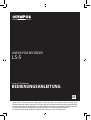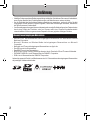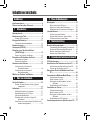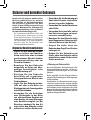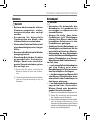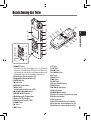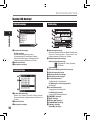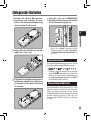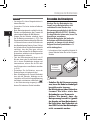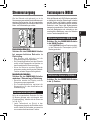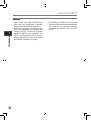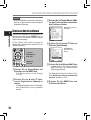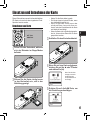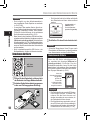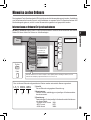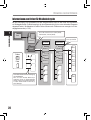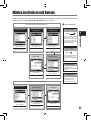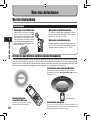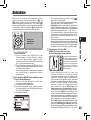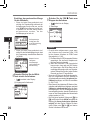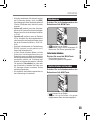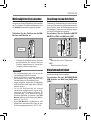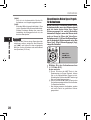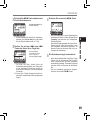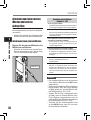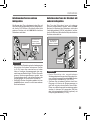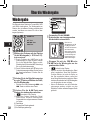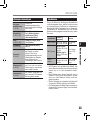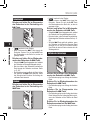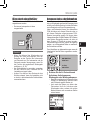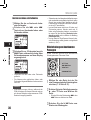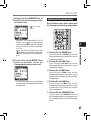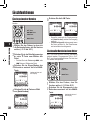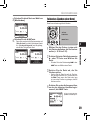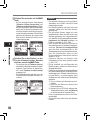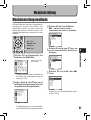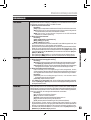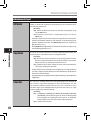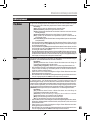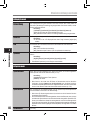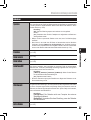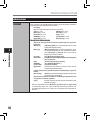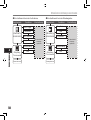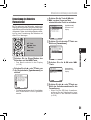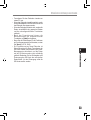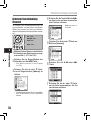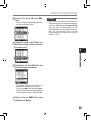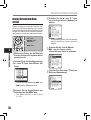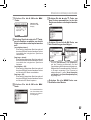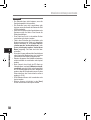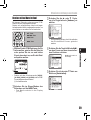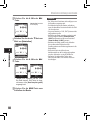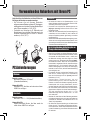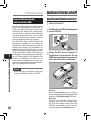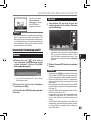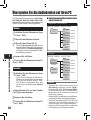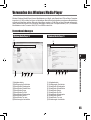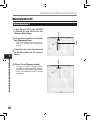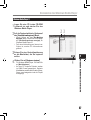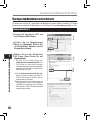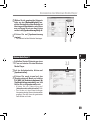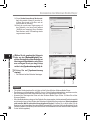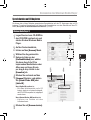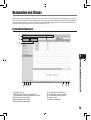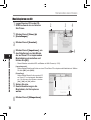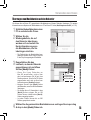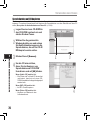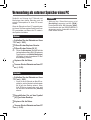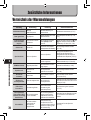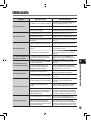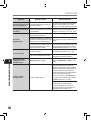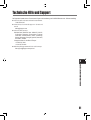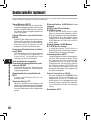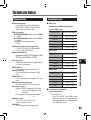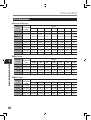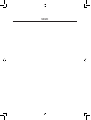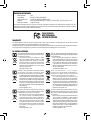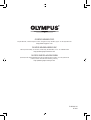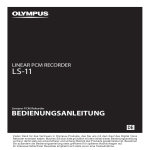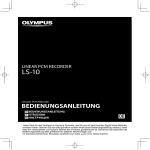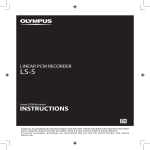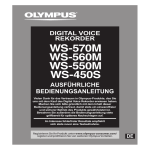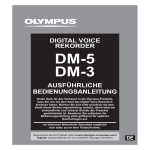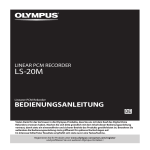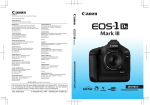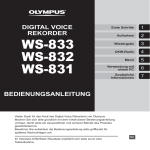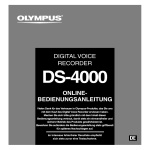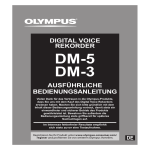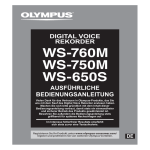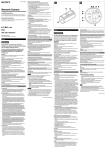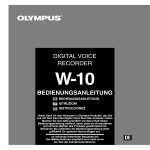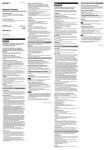Download Drücken. Sie. auf. die.
Transcript
LINEAR PCM RECORDER
LS-5
Linearer PCM Rekorder
BEDIENUNGSANLEITUNG
DE
Vielen Dank für das Vertrauen in Olympus-Produkte, das Sie uns mit dem Kauf des Digital Voice
Rekorder erwiesen haben. Machen Sie sich bitte gründlich mit dem Inhalt dieser Bedienungsanleitung
vertraut, damit stets ein einwandfreier und sicherer Betrieb des Produkts gewährleistet ist. Bewahren
Sie außerdem die Bedienungsanleitung stets griffbereit für späteres Nachschlagen auf.
Im Interesse fehlerfreier Resultate empfiehlt sich stets zuvor eine Testaufnahme.
Einführung
• Inhaltliche Änderungen dieser Bedienungsanleitung vorbehalten. Kontaktieren Sie unseren Kundendienst,
wenn Sie das Neueste über Produktbezeichnungen und Modellnummern wissen möchten.
• Um die Richtigkeit des Inhalts dieser Bedienungsanleitung zu garantieren, wurde mit größter Sorgfalt
vorgegangen. Sollten dennoch fragliche Angaben, Fehler oder Auslassungen existieren, wenden Sie
sich bitte an unseren Kundendienst.
• Vom Garantieanspruch ausgeschlossen sind passive oder sonstige Schäden aufgrund von Datenverlusten
durch einen Defekt des Produktes, eine von Olympus oder einer Olympus-Kundendienststelle
unterschiedlichen Dritten vorgenommenen Reparatur oder aus jeglichen sonstigen Gründen.
Warenzeichen und eingetragene Warenzeichen
• IBM und PC/AT sind Warenzeichen oder eingetragene Warenzeichen von International Business
Machines Corporation.
• Microsof t, Windows und Windows Media sind eingetragene Warenzeichen von Microsof t
Corporation.
• Macintosh und iTunes sind eingetragene Warenzeichen von Apple Inc.
• Das SD-Logo ist ein Warenzeichen.
• Das SDHC-Logo ist ein Warenzeichen.
• MPEG Layer-3 Audio-Coding-Technologie lizensiert durch Fraunhofer IIS und Thomson Multimedia.
• EUPHONY MOBILETM ist ein Warenzeichen der DiMAGIC Corporation.
• DVMTM ist ein Warenzeichen der DiMAGIC Corporation.
Andere hier genannte Produkt- und Markennamen sind u.U. Warenzeichen oder eingetragene Warenzeichen
der jeweiligen Urheberrechtsinhaber.
Stichwortverzeichnis
Inhaltsverzeichnis
S.4
Sicherer und korrekter Gebrauch
S.6
Allgemeines
S.8
1
Über das Aufnehmen
S.22
2
Über die Wiedergabe
S.32
3
Menüeinstellung
S.41
4
Verwenden des Rekorders mit Ihrem PC S.61
5
Zusätzliche Informationen
6
S.78
Inhaltsverzeichnis
Einführung
Inhaltsverzeichnis....................................................4
Sicherer und korrekter Gebrauch...........................6
1 Allgemeines
Hauptmerkmale.........................................................8
Bezeichnung der Teile..............................................9
Display (LCD-Anzeige)...................................... 10
Einlegen der Batterien...........................................11
Verwenden des Netzadapters........................... 12
Stromversorgung....................................................13
Tastensperre [HOLD]..............................................13
Einstellung von Uhrzeit und Datum .
[Zeit & Datum].................................................15
Ändern von Uhrzeit und Datum......................... 16
Einsetzen und Entnehmen der Karte...................17
Entnehmen von Karte........................................ 17
Entnehmen der Karte........................................ 18
Hinweise zu den Ordnern......................................19
Informationen zu Ordnern für
Sprachaufnahmen..................................... 19
Informationen zum Ordner für
Musikwiedergabe......................................20
Wählen von Ordnern und Dateien........................21
2 Über das Aufnehmen
Vor der Aufnahme...................................................22
Richten Sie das Mikrofon auf die originale
Klangquelle................................................22
Aufnahme.................................................................23
Mithörmöglichkeit bei Aufnahme . .................... 27
Einstellung des Low Cut-Filters.........................27
Mikrofonempfindlichkeit.....................................27
Einstellen des Voice Sync. Pegels für
Aufnahmen................................................28
Aufnahmen von einem externen Mikrofon oder
anderen Audiogeräten...............................30
3 Über die Wiedergabe
Wiedergabe.............................................................32
Hören durch einen Ohrhörer.............................35
Setzen von Index- oder Zeitmarken..................35
Wiederholung von bestimmten Passagen........36
Löschfunktionen.....................................................38
Löschen einzelner Dateien................................38
Löschen aller Dateien in einem Ordner............38
Teilweises Löschen einer Datei.........................39
4 Menüeinstellung
Menüeinstellungsmethode....................................41
Formatierung des Rekorders [Formatieren]...... 51
Ändern der Dateireihenfolge [Ersetzen]............54
Dateien Verschieben [Datei versch]..................56
Dateien teilen [Datei teilen]...............................59
5 Verwenden des Rekorders mit Ihrem PC
PC Anforderungen..................................................61
Anschliessen des Rekorders an Ihren PC...........62
Anschliessen des Rekorders an Ihren PC........62
Trennen der Verbindung zum PC......................63
Überspielen Sie die Audiodateien auf Ihren .
PC.....................................................................64
Verwenden des Windows Media Player...............65
Fensterbezeichnungen......................................65
Musik kopieren von CD......................................66
Übertragen von Musikdateien auf den
Rekorder....................................................68
Sprachdateien auf CD kopieren........................ 71
Verwenden von iTunes...........................................73
Fensterbezeichnungen......................................73
Musik kopieren von CD...................................... 74
Übertragen von Musikdateien auf den
Rekorder.................................................... 75
Sprachdateien auf CD kopieren........................ 76
Verwendung als externer Speicher eines PC.....77
Inhaltsverzeichnis
6 Zusätzliche Informationen
Verzeichnis der Warnmeldungen.........................78
Fehlersuche.............................................................79
Technische Hilfe und Support..............................81
Sonderzubehör (optional).....................................82
Technische Daten...................................................83
Sicherer und korrekter Gebrauch
Damit stets ein sicherer und korrekter
Betr ieb gewähr leistet ist , machen
Sie sich bitte vor der Inbetriebnahme
d e s R e ko r d e r s g r ü n d l i c h m i t d e m
Inhalt dieser Bedienungsanleitung
vertraut. Bewahren Sie außerdem die
Bedienungsanleitung stets griffbereit
für späteres Nachschlagen auf.
• Die nachstehend aufgeführten Warn- und
Hinweissymbole bezeichnen wichtige
Sicherheitsinformationen. Zum Schutz der
eigenen Person und anderer vor Verletzungen
und Sachschäden ist es ausschlaggebend,
d a s s S i e s t et s d i e Wa r n h i nwe i s e u n d
Vorsichtsmaßnahmen beachten.
Allgemeine Vorsichtsmaßnahmen
• Lassen Sie den Rekorder keinesfalls an heißen und feuchten
Orten zurück wie etwa in einem
geschlossenen Pkw bei direkter
Sonneneinstrahlung oder am
Strand im Sommer.
• B ewa h re n S i e d e n Re ko r d e r
keinesfalls an Orten mit übermäßiger Feuchtigkeits - oder
Staubbelastung auf.
• R e i n i g e n S i e d e n R e k o r d e r
ke i n e s f a ll s m i t o r g a n i s c h e n
Lösungsmitteln wie Alkohol oder
Farbverdünner.
• Legen Sie den Rekorder keinesfalls auf oder in die Nähe von
Elektrogeräten wie Fernsehgeräten
oder Kühlschränken.
• Vermeiden Sie die Aufnahme
oder Wiedergabe in der Nähe
von elektronischen Geräten wie
etwa Handys, da sonst Störungen
oder Rauschen möglich ist. Bei
Rauschen wechseln Sie den Ort
oder stellen den Rekorder weiter
entfernt von solchen Geräten auf.
• Vermeiden Sie die Berührung mit
Sand oder Schmutz. Andernfalls
drohen irreparable Schäden.
• Vermeiden Sie starke Vibrationen
oder Stöße.
• Versuchen Sie keinesfalls, selbst
das Gerät zu zerlegen, zu reparieren oder zu modifizieren.
• Benutzen Sie den Rekorder nicht
beim Steuern eines Fahrzeugs (z.B.
Fahrrad, Motorrad oder Gocart).
• S o r g e n S i e d a f ü r, d a s s d e r
Rekorder dem Zugriff von Kindern
entzogen ist.
• Drehen Sie die Schrauben am
Stativ, ohne den Rekorder selbst
mitzudrehen, wenn Sie ihn auf ein
Stativ montieren.
<Warnung vor Datenverlust>
Durch Bedienfehler, Gerätestörungen oder
Reparaturmaßnahmen werden u.U. die gespeicherten Aufzeichnungen zerstört oder
gelöscht.
Daher empfiehlt sich für wichtige Inhalte in
jedem Fall die Erstellung einer Sicherungskopie
auf PC-Festplatte.
Von Olympus vom Garantieanspruch ausgeschlossen sind passive oder sonstige Schäden
aufgrund von Datenverlusten durch einen Defekt
des Produktes, einen von Olympus oder einer
Olympus- Kun dend ienststelle unterschiedlichen
Dritten vorgenommene Reparaturen oder aus
jeglichen sonstigen Gründen.
Sicherer und korrekter Gebrauc
Batterien
fVorsicht
• Batterie dürfen niemals offenen
Flammen ausgesetzt, erhitzt,
kurzgeschlossen oder zerlegt
werden.
• V e r s u c h e n S i e k e i n e s f a l l s
Trockenzellen wie Alkali- oder
Lithium-Batterien aufzuladen.
• Verwenden Sie keine Batterie mit
einer beschädigten oder rissigen
Hülle.
• Bewahren Sie Batterien für Kinder
unzugänglich auf.
• Wenn beim Betrieb des Produkts
ungewöhnliche Geräusche,
Wärme, Rauch oder durchdringender Geruch entstehen, gehen
Sie wie folgt vor:
1 Entnehmen Sie sofor t vorsichtig die
Batterien, damit Sie sich nicht verbrennen.
2 Geben Sie den Rekorder bei Ihrem Händler
oder der Olympus-Vertretung vor Ort zur
Reparatur.
Netzadapter
fVorsicht
• Versuchen Sie keinesfalls den
Netzadapter in irgendeiner Art
zu zerlegen, zu reparieren oder
zu modifizieren.
• Sorgen Sie dafür, dass keine
Fremdkörper (z.B. Metallgegen
stände), kein Wasser oder keine
brennbaren Substanzen in das
Produktinnere gelangen.
• Schützen Sie den Netzadapter vor
Feuchtigkeit, und berühren Sie ihn
keinesfalls mit feuchten Händen.
• Gebrauchen Sie den Netzadapter
nicht in der Nähe von flüchtigen brennbaren Flüssigkeiten (u.a. Benzin,
Waschbenzin und Farbverdünner).
Im Fall, dass
• ... nach einem Fall des Netzadapters
auf den Boden oder einer
Beschädigung die Teile im Inneren
des Netzadapters freiliegen:
• ... der Netzadapter ins Wasser fällt
oder Wasser, Metallobjekte, brennbare Stoffe oder Fremdkörper in
das Innere gelangen:
• ... bei Gebrauch des Netzadapters
ungewöhnliche Geräusche,
Wärme, Rauch oder durchdringender Geruch entstehen:
1 Berühren Sie keinesfalls die freiliegenden Teile.
2 Ziehen Sie unverzüglich den Netzstecker
des Adapters aus der Steckdose.
3 Geben Sie den Netzadapter bei Ihrem Händler
oder der Olympus-Vertretung vor Ort zur
Reparatur. Bei Weitergebrauch des Produkts
unter den o.a. Bedingungen droht Stromschlag-,
Brand- oder Verletzungsgefahr.
Allgemeines
Hauptmerkmale
1
Allgemeines
● Nutzt ein hochempfindliches, rauscharmes
Ste re omik rofon für eine k langget reue
Wiedergabe des Originalklangs.
Schon im Design wurden die besonderen
Funktionen für das eingebaute Mikrofon
berücksichtigt, was sich in den ausgefeilten
Metallkomponenten und der Vibrationsfestigkeit
des Gehäuses niederschlägt. Darüber hinaus
können Sie, indem Sie das Mikrofon selbst
90º nach außen richten, natürlich klingende
Aufnahme mit einem einhüllenden Stereoklang
produzieren.
● A u s g e s t a t t e t m i t e i n e r h o c h w e r t i g e n
Verstärkerschaltung.
Benutzt eine rauscharme Verstärkerschaltung,
die Ihnen das Produzieren von erstklassigen,
rauscharmen Qualitätsaufnahmen ermöglicht.
● Unterstützt das lineare PCM Format für
hochwertige Klangaufnahmen in CD-Qualität
oder besser.
Realistische Tonaufnahmen unterschiedlicher
Klangquellen. Hochauflösende Klangaufnahmen
bei hohen Samplingfrequenzen und Bitzahlen,
die gleich- oder sogar höherwertig sind als CDQualität (Samplingfrequenz 44,1 kHz, Bitzahl 16 Bit)
(☞ S.41, S.43).
● U n t e r s t ü t z t e i n b r e i t e s S p e k t r u m a n
Aufnahmeformaten. Unterstützt das MP3
(MPEG-1/ MPEG-2 Audio Layer 3) und Windows
Media Audioformat (WMA).
Unter MP3 und WMA kann dieses Gerät die
Dateien hochkomprimiert speichern, und erzielt
damit längere Aufnahmezeiten (☞ S.41, S.43).
Zusätzlich kann der Rekorder bei Anschluss an
ein externes Gerät eingehende Audiosignale
auch ohne PC enkodieren (☞ S.30).
● Unterstützt Aufnahmemedien mit hoher
Speicherkapazität. Zusätzlich zum
eingebauten 2 GB-Flashspeicher, Aufnahmen
auch auf (handelsübliche) SD-Karten möglich
(☞ S.17)..
Informationen über kompatible SD-Karten,
die für den Gebrauch mit diesem Rekorder
bestätigt wurden, finden Sie auf der OlympusWebsite (☞ S.81).
● Ausgestattet mit einer Reihe an Funktionen
zur Unterstützung von Audioaufnahmen.
Mit diesem Rekorder können Sie eine Reihe von
Aufnahmefunktionen wie Aufnahmepegel und
Mikrofonempfindlichkeit einstellen, und damit die
Aufnahmebedingungen an Ihren persönlichen
Geschmack anpassen (☞ S.41, S.44).
● Ermöglicht System-Upgrades über erweiterte
Funk t ionen und Zusat z ausstat tungen.
Erhöht die Freude an der Klangaufzeichnung
(☞ S.82)..
● Zusätzlich zu den eigenen Aufnahmen können
auch von einem Computer gesendete WAV, WMA
und MP3-Dateien abgespielt werden. Kann
jederzeit als Musikplayer verwendet werden.
Speicherplatz für ca. 2000 Musikdateien (WMA
128 kbps/ 4 Minuten pro Liedumwandlung
(☞ S.32, S.33, S.65, S.73).
● Unterstützt USB 2.0. Hi-Speed, welches die
Datenübertragung mit hoher Geschwindigkeit
von einem externen Speichergerät auf Ihren
Computer ermöglicht.
Durch Verbinden des Rekorders mit dem USB,
können Bilder, Textdaten usw. ganz einfach
transferiert werden (☞ S.64, S.77).
● Sie können Dateien zwischen dem integrierten
Speicher und der SD Karte sowie innerhalb der
Ordner im Speicher verschieben oder kopieren
(☞ S. 56).
● Sie können Dateien aufspalten (☞ S. 59) oder
einen Teil einer Datei löschen (☞ S. 39) , wenn
diese im PCM-Format auf diesem Rekorder
aufgenommen wurde.
Bezeichnung der Teile
1
2
!
#
5
p
i
[
w
]
1
o
6
7
$
q
=
)
(
*
9
%
t
8
u
r
e
y
Allgemeines
@
3
4
0
^
&
1REMOTE-Buchse
Schließen Sie den Empfänger für die (optionale)
exklusive Fernbedienung RS30W an. Dadurch wird
der Betrieb der Aufnahme- und Stoppfunktionen des
Hauptgeräts über die Fernbedienung ermöglicht.
2Eingebautes Stereomikrofon (R)
3Eingebautes Stereomikrofon (L)
4LINE IN-Buchse
5MIC-Buchse
6REC LEVEL-Drehscheibe
7REC s -Taste
AufnahmeKontrollleuchte (LED)
8MIC SENSE HIGH/LOW-Schalter
9LOW CUT ON/OFF-Schalter
0Befestigung für Trageriemen
!Display (LCD-Anzeige)
@PEAK-Kontrollleuchte (LED)
#STOP 4-Taste
$2-Taste
%9-Taste
^3-Taste
&LIST-Taste
*MENU-Taste
(A-B REPEAT-Taste
)Fn-Taste
-ERASE-Taste
=0-Taste
q`/OK-Taste
wKartenfachabdeckung
eEAR-Buchse
rVOLUME-Drehscheibe
tUSB-Anschluss
yPOWER/HOLD-Schalter
uBuchse für externe Stromversorgung
iBatteriefachdeckel
oStativgewinde
pBatteriefachabdeckung Löseknopf
[Eingebautes Stereolautsprecher (R)
]Eingebautes Stereolautsprecher (L)
Bezeichnung der Teile
Display (LCD-Anzeige)
Ordnerlisteanzeige
Dateianzeige
1
2
3
1
1
Allgemeines
2
4
5
3
6
1Stammordneranzeige
Ordneranzeige
Aufnahmemedienanzeige oder
Ordneranzeige/ Stammordner Name/
Aktuelle Dateinummer/ Gesamtzahl der
aufgenommenen Dateien im Ordner
2Name der Ordner
3Navigationsanzeige
Dateilisteanzeige
1
2
3
1Ordner/Dateianzeige
Name der Ordner/ Aktuelle Dateinummer/
Gesamtzahl der aufgenommenen Dateien im
Ordner
2Name der Datei
3Navigationsanzeige
10
7
8
9
0
!
@
#
1Ordner/Dateianzeige
Name der Ordner/ Name der Datei/ Dateiformat/
Ak tuelle Dateinummer/ Gesamt zahl der
aufgenommenen Dateien im Ordner
2Batteriekapazitätsanzeige
Aufnahmemedienanzeige
] Eingebauter Flash-Speicher
[
] SD-Karte
[
Sperranzeige
3Aufnahme/Wiedergabe Statusanzeige
4Aufnahmepegelanzeige
5Wiedergabemodusanzeige
6Aufnahmemodusanzeige
7Im Aufnahmemodus:
Verbleibende Aufnahmezeit
Im Wiedergabe- oder Stoppmodus:
Dateilänge
8Im Aufnahmemodus:
Vergangene Aufnahmezeit
Im Wiedergabemodus:
Vergangene Wiedergabezeit
9[EUPHONY]-Anzeige
0[Hall]-Anzeige
![V-Sync. Rec]-Anzeige
@[LowCutFilter]-Anzeige
#[Limiter]-Anzeige
[Zoom Mic]-Anzeige
Einlegen der Batterien
Sie auf den Batteriefach1 Drücken
Löseknopf und schieben Sie zum
Öffnen die Batteriefachdabdeckung
unter leichtem Druck heraus.
c h i e b e n S i e d e n POWER / HOLD 4SSchalter
in Pfeilrichtung und schalten
Sie die Stromversorgung ein.
1
Allgemeines
2
Legen Sie zwei AA Batterien korrekt
gepolt mit = und - ein.
• Blinkt die „ Stunde“-Anzeige auf dem
Display, so gehen Sie gemäß „Einstellung
von Uhrzeit und Datum [Zeit & Datum]“ vor
(☞ S.15).
Austausch der Batterien
Die Batteriekapazitätsanzeige auf dem Display
wechselt mit abnehmender Batterieleistung.
Sie den Batteriefachdeckel
3Schließen
vollständig, indem Sie ihn in Richtung
A drücken, und ihn dann in Richtung
B schieben.
• Erscheint [
] auf dem Display, so tauschen
Sie die Batterien baldmöglichst aus. Sobald die
Batterien zu schwach sind, erscheint das [
]
und [Ladezustand niedrig] auf dem Display und
der Rekorder schaltet sich aus.
Wiederaufladbare Ni-MH-Batterie
Wiederaufladbare Ni-MH-Batterien B-01 4PE
(optional) können zum Betrieb des Rekorders
dienen. Sie sollten zusammen mit dem wiederaufladbare Ni-MH-Batterien Ladegerät verwendet
werden B-90SU (optional) (in den USA und
Kanada) oder BU-90SE (optional) (in Europa)
(☞ S.82).
11
Einlegen der Batteriens
Hinweise
1
Allgemeines
12
• Verwenden Sie keine Manganbatterien in
diesem Rekorder.
• Ver wenden Sie keine wiederaufladbaren
Batterien.
• Beim Batterieaustausch empfiehlt sich der
Einsatz von Alkalibatterien des Formats AA
oder wiederaufl adbare Ni-MH-Batterien.
• Stoppen Sie den Rekorder unbedingt, bevor
Sie die Batterien auswechseln (☞ S.13). Das
Entnehmen der Batterien während der Rekorder
in Gebrauch ist kann zu einer Fehlfunktion wie
dem Beschädigen der Datei etc. führen. Falls bei
der Aufnahme einer Datei die Batteriekapazität
nachlässt, kann die Datei ganz verloren
gehen. Daher müssen Sie die Batterien sofort
austauschen, sobald nur noch ein Segment der
Batterieanzeige zu sehen ist.
• Falls der Batterieaustausch länger als 15
Minuten dauert oder Sie die Batterie wiederholt in kurzen Zeitabständen einlegen und
herausnehmen, müssen Sie die Zeit nach
dem Einlegen einer neuen Batterie einstellen
(☞ S.15).
• Entnehmen Sie die Batterien, wenn der
Rekorder länger nicht gebraucht wird.
• Beim Wiedergabe einer Sprach-/Musikdatei
kann sich der Rekorder, abhängig von der
Lautstärke, auf Grund der Ausgangsspannung
der Batterie zurücksetzten, selbst wenn [
]
in der Batterieanzeige angezeigt wird. In
diesem Fall reduzieren Sie die Lautstärke.
Verwenden des Netzadapters
Stecken Sie den Netzadapter (optional) in eine Netzsteckdose und
verbinden Sie den Stecker des
Stromversorgungskabels in die für ihn
bestimmte Buchse (DC 5V). Schalten
Sie den Rekorder immer aus, bevor Sie
Anschlüsse vornehmen.
Wird der Netzadapter bei laufender
Aufnahme mit Batteriebetrieb eingesteckt, so lassen sich die aktuell
aufgezeichneten Sprachdaten u. U.
nicht wiedergeben.
• Informationen über kompatible Netzteile für
diesen Rekorder finden Sie auf der OlympusWebsite.
Zur Buchse
für externe
Stromversorgung
fVorsicht
• Schalten Sie die Stromversorgung
aus, bevor Sie Kabelverbindungen
herstellen oder trennen.
• Bei Nichtgebrauch des Rekorders
trennen Sie bitte stets den
Netzadapter vom Stromnetz.
• Achten Sie darau f, dass die
Netzspannung korrekt ist (gemäß
der Angabe auf dem Netzadapter).
• Bei Anschluss des Rekorders an
den USB-Port darf der Netzadapter
nicht verwendet werden.
Stromversorgung
Tastensperre [HOLD]
Wird der Rekorder nicht gebraucht, so ist die
Stromversorgung auszuschalten, damit die Batterien weitestgehend geschont werden. Auch bei ausgeschalteter
Stromversorgung bleiben die vorhandenen Daten sowie
Modus- und Uhrzeiteinstellungen erhalten.
Wird der Rekorder auf HOLD-Modus geschaltet,
so bleiben die aktuellen Einstellungen erhalten
und alle Tasten und Schalter werden gesperrt.
Diese Funktion ist besonders praktisch, wenn der
Rekorder in einer Trage- oder Kleidungstasche
transportiert werden muss. Diese Funktion deaktiviert alle Bedientasten und verhindert so eine
versehentliche Betätigung, wenn der Rekorder
in einer Tasche transportiert wird.
Schieben Sie den POWER/HOLD-Schalter
in die [HOLD]-Position.
Einschalten des Rekorders:
Schieben Sie den POWER/HOLD-Schalter
bei ausgeschaltetem Rekorder in
Pfeilrichtung.
• Sobald [GESPERRT] auf dem Display erscheint,
ist der Rekorder auf Tastensperre (HOLDModus) geschaltet.
Allgemeines
Aktivieren der Tastensperre (HOLD-Modus)
1
•D a s D i s p l a y w i r d a k t i v i e r t u n d d i e
Stromversorgung wird eingeschaltet.
•Die Fortsetzungsfunktion setzt den Rekorder
zurück auf die Stoppposition im Speicher vor
dem Ausschalten der Stromversorgung.
• Wenn die Bat ter ien aus dem Rekorder
entnommen werden, wird die von der RückkehrFunktion erfasste Stoppen-Stelle gelöscht.
Ausschalten des Rekorders:
Schieben Sie den POWER/HOLD-Schalter.
mindestens 1 Sekunde lang in Pfeilrichtung.
• Darauf hin werden das Display und die
Stromversorgung ausgeschaltet.
• Die For tset zungsfunktion registrier t die
Stoppposition vor dem Ausschalten der
Stromversorgung.
Deaktivieren der Tastensperre (HOLD-Modus)
Schieben Sie den POWER/HOLD-Schalter
in die A-Position.
Energiesparbetrieb [AutoPowerOff]
Falls der eingeschaltete Rekorder für über
10 Minuten gestoppt oder nicht benutzt wird
(Grundeinstellung), schaltet sich der Strom aus
(☞ S.41, S.47).
• J e d e r Ta s t e n d r u c k vo r Ei nt r i t t i n d e n
Energiesparmodus setzt den Zeitzähler wieder
zurück und die Zeit läuft wieder von neuem bis
zum erneuten Auslösen dieser Funktion.
13
Tastensperre [HOLD]
Hinweise
1
Allgemeines
14
• Beim Drücken einer Taste im HOLD-Modus
blinkt zwar die Uhrzeitanzeige 2 Sekunden
lang, aber der Rekorder bleibt funktionslos.
• Wird HOLD während der Wiedergabe oder
Aufnahme angewendet, kann dieser Status
solange nicht per Tastendruck verändert
werden bis HOLD wieder freigegeben wird
( Wenn die Wiedergabe oder Aufnahme
mangels Speicherplatz endet, dann schaltet
der Rekorder automatisch auf Stopp).
• Der Rekorder kann effektiv über seine eigenen
Schalter und Drehscheiben betrieben werden,
aber auch über die (optionale) exklusive
Fernbedienung RS30W, selbst im HOLDModus.
Einstellung von Uhrzeit und Datum [Zeit & Datum]
Nach der Einstellung von Uhrzeit und Datum werden mit der Aufnahme jeder Audiodatei automatisch die
entsprechenden Zeitdaten abgespeichert. Durch die Einstellung von Uhrzeit und Datum wird die Verwaltung
der Audiodateien vereinfacht.
Wenn Sie den Rekorder nach dem Erwerb
zum ersten Mal benutzen, oder wenn die
Batterien nach einer langen Zeit ohne
Gebrauch wieder eingesetzt werden,
erscheint die Eingabeaufforderung [Zeit
& Datum einstellen]. Wenn „Stunde“
blinkt, führen Sie Schritt 1 in der
Einstellungsanleitung durch.
Sie die 2-oder 3-Taste um
2Drücken
eine Einstellung vorzunehmen.
• Um die nächste Zeiteinheit auszuwählen
drücken Sie ebenfalls die 9-oder 0
-Taste und nehmen die Einstellung mit der
2-oder 3-Taste vor.
10:38 PM
22:38
(Werkseitige Einstellung)
• Sie können die Reihenfolge von „Jahr“,
„Monat“, „Tag“ durch Drücken auf die LISTTaste während der Einstellung ändern.
Beispiel: Januar 1, 2010
1
Allgemeines
• Durch Drücken der LIST-Taste während der
Stunden-und Minuteneinstellung können
Sie zwischen 12 und 24 Stundenanzeige
wählen.
Beispiel: 10:38 P.M (Nachmittag)
1M 1T 2010J (Werkseitige Einstellung)
2 3-Taste
9 0-Taste
`/OK-Taste
1T 1M 2010J
2010J 1M 1T
LIST-Taste`
1
Drücken Sie die 9-oder 0-Taste
um die einzustellende Zeiteinheiten
zu wählen.
Sie auf die `/OK-Taste, um
3Drücken
die Einstellung zu bestätigen.
Wählen Sie die
aufblinkende Zeiteinheit
aus „Stunde“, „Minute“,
„Jahr“, „Monat“ und
„Tag“
• Drücken Sie auf die `/OK-Taste, um die
Einstellung zu bestätigen.
15
Einstellung von Uhrzeit und Datum [Zeit & Datum]
Hinweis
• Wird die `/OK-Taste während der Einstellung
gedrückt, so gelten die bis zu diesem Zeitpunkt
eingestellten Parameter.
1
Ändern von Uhrzeit und Datum
Allgemeines
Während der Rekorder im Stoppmodus ist,
drücken und halten Sie die STOP 4-Taste, um
Zeit und Datum, verbleibender Speicher und das
Dateiformat anzuzeigen.
Ist Zeit & Datum nicht korrekt, so sorgen Sie
gemäß dem nachstehenden Verfahren für die
richtige Einstellung.
2 3-Taste
9 0-Taste
`/OK-Taste
MENU-Taste
LIST-Taste
Drücken Sie im Stopp-Modus des
1 Rekorders
auf die MENU-Taste.
• Das M enü er sc heint in der D isplay
(☞ S.41).
Sie die 2 - oder 3-Taste,
2Drücken
um die Registerkarte [Anderes] zu
wählen.
• Die Menüanzeige kann durch Verschieben
des Einstellmenü - Cur sor s geänder t
werden.
16
Sie die Taste `/OK oder 9 ,.
3Drücken
um den Cursor auf den einzustellenden Punkt zu schieben.
[Anderes] erscheinen in
der Display
Sie die 2-oder 3-Taste zur
4Drücken
Wahl des [Zeit & Datum].
[Zeit & Datum]
erscheinen in der
Display
Sie die `/OK-oder 9-Taste.
5Drücken
• „Stunde“ blinkt in der Display, und zeigt
damit den Beginn des Uhrzeit/DatumEinstellungsprozesses.
Die folgenden Schritte sind mit Schritt 1 bis 3
unter „Einstellung von Uhrzeit und Datum [Zeit
& Datum]“ identisch (☞ S.15).
Sie die MENU-Taste zum
6Drücken
Schließen des Menüs.
Einsetzen und Entnehmen der Karte
Dieser Rekorder kann sowohl mit handelsüblichen
SD-Karten als auch mit dem eingebauten FlashSpeicher benutzt werden.
Entnehmen von Karte
3Schließen Sie den Kartenfachdeckel
Sie das Kartenfach, während
1 Öffnen
sich der Rekorder im Stopp-Modus
1
Allgemeines
2 3-Taste
`/OK-Taste
• Halten Sie die Karte dabei gerade.
• Die Karte stoppt mit einem Klicken, wenn
sie vollständig eingeführt ist.
• Wenn Sie die Karte falsch herum oder
schräg einführen, kann sich diese verkanten, oder der Kontaktbereich der Karte
wird dadurch beschädigt.
• Wenn die Karte nicht vollständig eingeschoben ist, können keine Daten auf die Karte
gespeichert werden.
befindet.
Sie auf eine Karte aufnehmen,
4Wenn
drücken Sie auf die 2- ode 3-Tasten und wählen Sie [Ja].
Sie die Karte richtig herum
2Führen
in das Kartenfach ein, wie in der
Wenn Sie die Karte
einlegen, erscheint
der Wechsel der
Aufnahmemedien in
der Display.
Abbildung gezeigt.
Sie auf die `/OK-Taste, um
5Drücken
die Einstellung zu bestätigen.
17
Einsetzen und Entnehmen der Karte
Hinweise
1
Allgemeines
• Es ist möglich, von den Aufnahmemedien in
den eingebauten Flash-Speicher zu wechseln
(☞ S.41, S.46).
• In manchen Fällen werden Karten, die mit anderen Geräten, beispielsweise einem Computer,
formatiert (initialisiert) wurden, nicht erkannt.
Prüfen Sie vor der Nutzung, ob sie mit diesem
Gerät formatiert worden sind (☞ S.51).
• Beim Versuch, den Inhalt einer SD-Karte zu überschreiben oder bei ähnlichen Vorgängen, erscheint
[SD Karte ist schreibgeschützt] wenn die Karte
schreibgeschützt ist. Die Wiedergabefunktion
kann ausgeführt werden, aber der Schreibschutz
muss vor dem Überschreiben des Karteninhalts
entfernt werden.
• Nicht standardkompatible SD-Karten, wie
Multimediakarten, können nicht benutzt werden.
Entnehmen der Karte
2 3-Taste
`/OK-Taste
Sie das Kartenfach, während sich
1 Öffnen
der Rekorder im Stopp-Modus befindet.
Sie die Kartenabdeck-ungssperre
2Schieben
in die vom Pfeil angegebene Richtung.
• Die Karte befindet sich sichtbar außerhalb
des Einschubs und kann sicher entfernt
werden.
[Speicherwahl] auf
[SD Karte] steht,
erscheint [Interner
Speicher ausgewählt]
3Schließen Sie den Kartenfachdeckel.
Hinweis
• Schnelles Wegnehmen Ihres Fingers nach
Einschieben der Karte kann zu deren gewaltsamen Heraustreten aus dem Schlitz führen.
Informationen zur SD-Karte
Wenn die S D - K ar te sc hreib g e sc hüt z t
ist, erscheint die Anzeige [SD Karte ist
schreibgeschützt]. Ent fe r n e n S i e d e n
Schreibschutzschalter, bevor Sie die Karte
einschieben. Informationen über kompatible
SD-Karten für diesen Rekorder finden Sie auf
der Olympus-Webseite (☞ S.81).
Wenn der
Schreibschutzschalter
auf [Sperren]
gerichtet ist,
können die
Aufnahmefunktion
und andere nicht
ausgeführt werdent
LOCK
Hinweise
18
• Der Rekorder könnte manche SD-Karten
nicht korrekt einlesen. In diesem Fall
nehmen Sie die Kar te heraus und
stecken sie wieder ein um zu testen, ob
der Rekorder die Karte erkennt.
• Die Arbeitsleistung vermindert sich auf
einer SD-Karte, wenn Sie sie wiederholt
beschreiben und löschen. In diesem Fall
formatieren Sie die SD-Karte (☞ S.51).
Hinweise zu den Ordnern
Der eingebaute Flash-Speicher oder die SD-Karte können als Aufnahmemedien genutzt werden. Unabhängig
vom Aufnahmemedium werden Sprach- und Musikdateien in separate Ordner für Sprachaufnahmen und
Musikwiedergabe getrennt, welche in einer Baumansicht organisiert und gespeichert werden.
Informationen zu Ordnern für Sprachaufnahmen
[Ordner A] - [Ordner E] sind die Ordner für die Sprachaufnahmen. Wenn Sie mit dem Rekorder aufnehmen,
wählen Sie einen dieser fünf Ordner vor Aufnahmebeginn.
002
Ordner B
Ordner C
Speicherung von bis
zu 200 Dateien
Bildschirmanzeige mit
der Ordnerliste, wenn
die [SD Karte] als
Aufnahmemedium
Allgemeines
001
Ordner A
Root
1
001
003
Ordner D
Ordner E
Ordner
200
Musik
Datei
Wenn Musikdateien von einem Computer in einen [Musik] Ordner übertragen werden, kann der
Rekorder als Musikplayer genutzt werden (� S.32, S.65, S.73)
Den mit diesem Rekorder aufgezeichneten Dateien werden automatisch Namen zugeordnet.
LS_5 0001 .WAV
1
2
3
1User ID:
Die am Rekorder eingegebene Bezeichnung.
2Dateinummer:
Dateien werden unabhängig vom jeweiligen Aufnahmemedium
durchnummeriert.
3Erweiterung:
Dateiendungen für das jeweilige Aufnahmeformat bei Aufnahmen
mit diesem Gerät.
• Lineares PCM Format .WAV
• MP3 Format
.MP3
• WMA format
.WMA
19
Hinweise zu den Ordnern
Informationen zum Ordner für Musikwiedergabe
Bei der Übertragung von Musikdateien mit dem Windows Media Player auf das Gerät wird automatisch
ein Wiedergabeordner für Musik angelegt, der eine Ebenenstruktur wie im unten stehenden Diagramm
dargestellt besitzt. Musikdateien im selben Ordner können nach Präferenzen neu arrangiert und wiedergegeben werden (☞ S.54).
1
Bis zu 128 Ordner können im Ordner [Musik]
erstellt werden, inklusive [Musik]
Allgemeines
Root
Save up to 200 files
Ordner E
Musik
Erste Ebene
Zweite Ebene
Artist 01
Album 01
Artist 02
Album 02
Artist 03
Album 03
001
002
Ordner
003
Datei
004
005
Sicherheitshinweise bei der übertragung
von Musikdateien:
Wenn Sie einen Windows Media Player
verwenden, klicken Sie [Synchronisieren
starten] anstatt Synchronisierungsoptionen
zu setzen. Dateien werden auf den Teil A
oben übertragen.
20
200
Wählen von Ordnern und Dateien
Ändern Sie Ordner erst, wenn der Betrieb angehalten ist. Weitere Informationen zur Ebenenstruktur der
Ordner finden Sie in den „Hinweise zu den Ordnern“ (☞ S.19, S.20).
4Ebenen-Navigation
Ordnerbetrieb bei der Musikwiedergabe
Ordnerlisteanzeige
Ordnerlisteanzeige
(Erste Ebene)
Ordnerlisteanzeige
(Zweite Ebene)
`/OK-Taste
Weiter
2- oder 3-Taste
2- oder 3-Taste
2- oder 3-Taste
Wählen Sie den Ordner
Wählen Sie den Künstlernamen
Wählen Sie das Album
1
Allgemeines
Mit jedem Tastendruck wählen
Sie den wählen Ordner- oder
Dateieintrag in der Listenanzeige
und gelangen eine Ebene tiefer.
Die Listenanzeige kann mit der
9-Taste bedient werden
LIST-Taste
Zurück
Dateianzeige
Dateilisteanzeige
Mit jedem Tastendruck gelangen
Sie eine Ebene höher. Die
Listenanzeige kann mit der 0
button
Listenanzeige
Die in diesem Rekorder
aufgezeichneten Ordner werden
angezeigt
`/OK-Taste
2- oder 3-Taste
Wiedergabe starten
Wählen Sie die Datei
Dateianzeige
Informationen zu den
gewählten Ordnern wird
angezeigt. Gelangt in den
Wiedergabe-Standby-Modus
Ordnerbetrieb bei Sprachaufnahmen
Ordnerlisteanzeige
Dateilisteanzeige
Dateianzeige
2- oder 3-Taste
2- oder 3-Taste
`/OK-Taste
Wählen Sie den Ordner
Wählen Sie die Datei
Wiedergabe starten
21
Über das Aufnehmen
Vor der Aufnahme
Vorbereitungen
2
Über das Aufnehmen
Befestigen Sie den Windschutz:
Wählen Sie das Aufnahmemedium:
Beginnen Sie mit der Aufnahme
nach dem Anbringen des
Windschutzes (beigefügt) an
das Mikrofon. Geräusche können auch dann auftreten, wenn
ein Windschutz angebracht ist,
wenn starker Wind gegen das
Mikrofon drückt.
Es können sowohl der eingebaute FlashSpeicher als auch eine SD-Karte benutzt
werden (☞ S.17, S.41, S.46).
Wählen Sie das Aufnahmeformat:
Es kann sowohl im linearen PCM Format, als
auch in den WAV, MP3 und WMA Formate
aufgenommen werden (☞ S.41, S.43).
Richten Sie das Mikrofon auf die originale Klangquelle.
Drehen Sie das eingebaute Stereo-Mikrofon in die gewünschte Aufnahmerichtung. Die korrekte Position für
eine Stereoaufnahme entsteht durch das Aufrichten des eingebauten Mikrofons über der Displayanzeige.
Wenn es sicher unterhalb der Displayanzeige befindet, kann keine korrekte Stereoaufnahme erfolgen, weil
die Position der originalen Klangquelle zu Aufnahmen mit umgekehrten Phasen führt.
Informationen zum eingebauten Mikrofon:
Die Klangrichtung der Aufnahme mit dem Mikrofon
kann über den Schalter MIC SENSE HIGH/LOW geändert
werden (☞ S.27).
Originale
Klangquelle
MIC SENSE HIGH
MIC SENSE
LOW
L
Aufnahmen mit dem
eingebauten Mikrofon:
Richten Sie das Mikrofon auf die
aufzuzeichnende Klangquelle.
22
R
Schlüsselkarte
Informationen zum Aufbau:
Die exakte Positionierung von Mikrofonwinkel und
Ähnlichem kann durch Anbringen des Geräts auf einem
handelsüblichen Kamerastativ erfolgen.
Aufnahme
Wählen Sie vor dem Aufnahmestar t einen
unter den Audio-Aufnahmeordnern [A] bis
[E]. Diese Ordner können Sie nach der Art der
Aufzeichnungnen umbenennen, z.B. Ordner [A]
könnte genutzt werden, um private Informationen
zu speichern, während Ordner [B] für geschäftliche Informationen vorbehalten sein könnte.
Sie den Aufnahmeordner.
1 Wählen
(☞ S.19 bis S.21).
Ordner wechseln:
1Durch Drücken der LIST-Taste in der
Dateianzeige im Stopp-Zustand, kehren
Sie in die nächsthöhere Ebene zurück.
Wiederholtes Drücken der LIST-Taste bringt
Sie zur Ordnerlistenanzeige.
2Durch Drücken der 2- oder 3-Taste in der
Ordnerlistenanzeige wählen Sie die Ordner
für Sprachaufnahmen.
• Neu aufgenommene Audiodaten werden
als letzte Datei im gewählten Ordner
gespeichert.
Drücken Sie REC s-Taste und bereiten
2Sie
die Aufnahme vor.
• Richten Sie das Mikrofon auf die aufzuzeichnende Klangquelle.
aVerbleibende Aufnahmezeit
bAufnahmepegelanzeige (entsprechend
Aufnahmepegel und Aufnahmefunktions
Einstellungen ändern)
cAufnahmemodus
a
b
c
Verwenden Sie die REC
3LEVEL-Drehscheibe,
um den
Aufnahmepegel einzustellen.
Dies kann im Wertebereich
von [0] bis [10] geschehen.
Je höher die Nummer der
Drehscheibe, desto höher
wird der Aufnahmepegel
sein, und die Anzeige der
Pegelanzeige auch weiter
ausschlagen
• Dieser Rekorder wurde für klare und
saubere Aufnahmen auch bei deutlichen
Lautstärkeschwankungen der Klangquelle
entwickelt. Trotzdem können Aufnahmen mit
noch besserer Klangqualität durch manuelles
Einstellen der Aufnahmepegel erreicht werden.
• Wenn zu starke Klänge aufgenommen
werden, können die Geräusche auch
dann auftreten, wenn [REC Pegel] auf
[Automatisch] oder [Limiter Ein] gestellt ist.
Es kann auch in bestimmten Fällen vorkommen, dass die [PEAK]-Kontrolllampe, die
auf ein zu starkes Eingangssignal hinweist,
nicht aufleuchtet.ellen, empfehlen wir, dass
Sie sowohl die Aufnahmefunktion als auch
die Lautstärke vor der Aufnahme testen.
• Wenn [REC Pegel] auf [Automatisch] steht, wird
der Aufnahmepegel automatisch eingestellt.
Setzen Sie [REC Pegel] auf [Manuell], wenn Sie
die Aufnahmepegel-Einstellungsfunktion und
die Begrenzerfunktion nutzen (☞ S.41, S.43).
2
Über das Aufnehmen
REC s-Taste
STOP 4-Taste
`/OK-Taste
• Die Aufnahmeleuchte blinkt und [
]
erscheint in der Display.
• Der Voice Sync. Pegel kann eingestellt werden,
wenn die Voice Sync. Aufnahme an ist.
• [REC Modus] kann während der Aufnahme
oder Aufnahmebereitschaft nicht geändert
werden. Stellen Sie dieses ein, während der
Rekorder angehalten ist (☞ S.41, S.43).
• Die verschiedenen Aufnahmefunktionen
können den Aufnahmebedingungen entsprechend eingestellt werden (☞ S.41,
S.43, S.44).
• Der Zeigerausschlag der Aufnahme-pegelanzeige
ändert sich entsprechend den Änderungen in den
Aufnahmefunktions-Einstellungen. Bestätigen
Sie den Aufnahmepegel über die Pegelanzeige,
nachdem Sie die Einstellungen geändert haben.
23
Aufnahme
Erstellung des gewünschten Klangs
für die Aufnahme:
• Wenn ein lauter Klang produziert wird,
schlägt die Pegelanzeige während der
Aufnahme ganz nach rechts aus, und die
rote [PEAK]-Kontrolllampe leuchtet auf.
In diesem Fall wird der Klang verzerrt
aufgenommen werden, da der
Aufnahmepegel zu hoch ist.
2
• [
] erlischt in der Display.
eDateilänge
e
Über das Aufnehmen
Die Pegelanzeige
schlägt ganz nach
rechts aus (der Klang
wird verzerrt)
Hinweise
• Wenn ein lauter Klang produziert wird,
stellen Sie den Aufnahmepegel so ein, dass
die Pegelanzeige innerhalb des Bereichs
[–6] bleibt.
Beispiel für einen
niedrigeren
Aufnahmepegel
und Einstellung der
Übersteuerung
Drücken Sie der REC s4 Erneutes
Taste startet die Aufnahme.
• [
] erscheint in der Display.
dVergangene Aufnahmezeit
d
24
Sie die STOP 4 -Taste zum
5Drücken
Stoppen der Aufnahme.
• Es wird weiter aufgenommen, sogar wenn
das Volumen einer einzelnen Datei 2 GB
bei der linearen Aufnahme im PCM-Format
überschreitet (☞ S.43).
1 Die Datei wird alle 2 GB in separaten Dateien
gespeichert. Sie wird beim Abspielen wie
mehrere Dateien behandelt.
2 Wenn die Aufnahme 2 GB überschreitet
kann es sein, dass mehr als 200 Dateien
im Ordner liegen. Die 201ste Datei und die
nachfolgenden werden nicht vom Recorder
erkannt. Überprüfen Sie dies, indem Sie den
Recorder an einen PC anschließen.
• Wenn eine SD-Karte in den Rekorder geschoben wird, vergewissern Sie sich, dass Sie als
Aufnahmemedium entweder [eingebaute] oder
[SD Karte] bestätigen, um Fehler zu vermeiden
(☞ S.41, S.46).
• Beim Versuch, den Inhalt einer SD-Karte zu überschreiben oder bei ähnlichen Vorgängen, erscheint
[SD Karte ist schreibgeschützt] wenn die Karte
schreibgeschützt ist. Die Wiedergabefunktion
kann ausgeführt werden, aber der Schreibschutz
muss vor dem Überschreiben des Karteninhalts
entfernt werden (☞ S.18).
• Bei Wahl eines anderen Ordners als [A] bis
[E] und Drücken Sie der REC s-Taste blinkt die
Meldung [in diesem Ordner keine Aufnahme
möglich] auf dem Display. Wählen Sie dann
einen Ordner unter [A] bis [E] und starten
Sie die Aufnahme noch einmal.
Aufnahme
Aufnahmepause
Drücken Sie im Aufnahmemodus des
Rekorders auf die REC s-Taste.
2
• [
] erscheint in der Display.
• Der Rekorder stoppt, wenn er mindestens 60
Minuten auf „Rec Pause“ geschaltet bleibt.
Fortsetzen der Aufnahme:
Drücken Sie erneut die REC s-Taste.
• Die Aufnahme wird von der
Unterbrechungsstelle an fortgesetzt.
Über das Aufnehmen
• Wenn die verbleibende Aufnahmezeit weniger
als 60 Sekunden beträgt, blinkt die [PEAK]
Kontrolllampe gelb. Wenn die Aufnahmezeit auf
30 oder 10 Sekunden sinkt, blinkt die Leuchte
schneller.
• [Ordner voll] erscheint, wenn der Aufnahmeordner voll ist. Löschen Sie alle nicht benötigten
Dateien, bevor Sie mit der Aufnahme fortfahren
(☞ S.38).
• [Speicher voll] erscheint, wenn der Speicher
voll ist. Wechseln Sie das Aufnahmemedium
oder löschen Sie nicht benötigte Dateien, bevor
Sie mit der Aufnahme fortfahren (☞ S.38, S.41,
S.46).
• Wenn die Aufnahmetaste der Fernbedienung
RS30W (optional) einmal gedrückt wird,
beginnt die Aufnahme sofort.
• Je nach Sound-Aufnahme-Modus und dem
Status des Aufnahmemediums kann die
Datenübertragung zum Medium während des
Aufzeichnens möglicherweise nicht rechtzeitig
durchgeführt werden und Tonübersprünge
könnten mit aufgezeichnet werden. In diesem
Fall erscheint [Schreibfehler] bei oder nach
der Aufzeichnung. Nachdem die Daten zum
PC übertragen wurden, formatieren Sie das
Aufzeichnungsmedium.
• Wir empfehlen, das Aufzeichnungsmedium vor
der Aufzeichnung zu formatieren.
Inhalt der Aufnahme kurz überprüfen
Drücken Sie im Aufnahmemodus des
Rekorders auf die `/OK-Taste.
• [
] erscheint in der Display.
• Stoppen Sie die Aufnahme, die gerade
aufgenommene Datei wird dann abgespielt.
25
Aufnahme
Empfohlene Einstellungen je nach Aufnahmebedingung
Der Rekorder ist so eingestellt, dass er hochwertige Klangaufnahmen in CD-Qualität oder besser erstellen
kann. Die verschiedenen Aufnahmefunktionen können bis ins Detail konfiguriert werden, um sich den
Aufnahmebedingungen anzupassen.
Empfohlene Einstellungen
2
Aufnahmebedingung
Über das Aufnehmen
Aufnahmepegel**
(☞ S.23)
Mikrofonempfindlichkeit
(☞ S.27)
Low Cut Filter
(☞ S.27)
[REC Modus]
(☞ S.41, S.43)
Innenaufnahmen
bei Live-Musik
Bandproben
im
Übungsstudio
Konzerte in
großen Sälen,
usw.
Umweltgeräusche wie
Vogelgesang,
Zugverkehr,
usw.
Konferenzen
mit Menschenmengen
in großen
Veranstaltungsräumen
Konferenzen
in
Innenräumen
mit wenigen
Teilnehmern
Wenn [REC Pegel] auf [Manuell] steht, können Sie den Aufnahmepegel einstellen.
Mit Blick auf die Pegelanzeige einstellen
[LOW]
[HIGH]
[OFF]
[ON]
Der Aufnahmepegel kann entsprechend der Lautstärke des Originalklangs eingestellt werden
[REC Pegel]
(☞ S.41, S.43)
Sie können entscheiden, ob Sie den Aufnahmepegel manuell oder automatisch einstellen.
[Zoom Mic]
(☞ S.41, S.43)
Die Richtcharakteristik des eingebauten Mikrofons kann bezüglich der Klangquelle eingestellt
werden
[Rec Monitor]
(☞ S.41, S.44)
Wählen Sie, ob Sie den Klang der Aufnahme über die EAR-Buchse monitorisieren wollen
[Plug-inPower]
(☞ S.41, S.44)
Wählen Sie, ob Sie die Plug-in-Speisung für ein an die MIC-Buchse angeschlossenes externes
Mikrofon nutzen wollen
Wenn [REC Pegel] auf [Manuell] steht, können Sie die Begrenzungs-Funktion einstellen
* Wenn [REC Pegel] auf [Automatisch] steht, wird der Aufnahmepegel automatisch eingestellt. Wenn
dies der Fall ist, werden die Aufnahmepegel-Einstellungsfunktion und die Begrenzungs-Funktion nicht
funktionieren (☞ S.23, S.41, S.43).
26
Aufnahme
Mithörmöglichkeit bei Aufnahme
Wenn ein Ohrhörer an die EAR-Buchse angeschlossen ist, können Sie während der Aufnahme
den Ton mithören. Die Mithörlautstärke kann über
die VOLUME-Drehscheibe eingestellt werden.
Schließen Sie den Ohrhörer an die EARBuchse am Rekorder an.
Einstellung des Low Cut-Filters
Der Rekorder ver fügt über eine Low CutFilterfunktion, damit die niedrigen Frequenzen minimiert und Stimmen klarer aufgezeichnet werden.
Diese Funktion kann die Betriebsgeräusche von
Klimaanlagen, Projektoren und anderen vergleichbaren Rauschquellen reduzieren.
Verschieben Sie den Schalter LOW CUT
ON/OFF zur Wahl von [ON] oder [OFF].
2
• Während der Aufnahme können Sie durch
den Ohrhörer den Ton mithören. Wenn ein
Ohrhörer angeschlossen ist, kommt kein
Ton mehr aus dem Lautsprecher.
Hinweise
• Der Aufnahmepegel kann nicht durch die
Lautstärketaste kontrolliert werden.
• Wenn Sie Ohrhörer verwenden, stellen Sie
die Lautstärke nicht zu hoch. Eine sehr hohe
Lautstärke kann zu Hörschäden führen.
• Wegen möglicher akustischer Rückkopplung
dürfen Kopfhörer nicht neben einem Mikrofon
platziert werden.
• I s t b e i d e r A u f z e i c h n u n g d e r ex t e r n e
Lautsprecher angeschlossen, könnte möglicher weise Audio-Feedback auftreten. Es
wird empfohlen, für die Monitorisierung der
Aufnahme Kopfhörer zu benutzen, oder [REC
Monitor] während der Aufnahme auf [Aus] zu
stellen (☞ S.41, S.44).
• Wenn [REC Monitor] auf [Aus] steht, wird
während der Aufnahme kein Klang an den
Ohrhörerausgang gesendet (☞ S.41, S.44).
[ON]:
Aktiviert die Low Cut Filterfunktion.
[OFF]:
Deaktiviert diese Funktion.
Über das Aufnehmen
Zur EARBuchse
Mikrofonempfindlichkeit
D i e M i k r o f o n e m p f i n d l i c h ke i t i s t a u f d i e
Aufnahmeerfordernisse einstellbar.
Verschieben Sie den MIC SENSE HIGH/
LOW-Schalter zur Wahl von [HIGH] oder
[LOW].
27
Aufnahme
[HIGH]:
Dies ist ein hochsensibler Modus für
Aufnahmen von Umgebungsgeräuschen.
[LOW]:
Standard-Mikrofonempfindlichkeit. Dies
ist die Standard-Mikrofonempfindlichkeit.
Wählen Sie diesen Modus aus, wenn die
Lautstärke der Klangquelle hoch ist, wie
bei einer Bandprobe.
2
Hinweis
Über das Aufnehmen
• Wenn Sie die Stimme eines Sprechers klar
aufnehmen wollen, stellen Sie den Rekorder
auf [LOW] und halten Sie das eingebaute
Mikrofon vor der Aufnahme nah an den Mund
des Sprechers (5-10 cm).
Einstellen des Voice Sync. Pegels
für Aufnahmen
Mit der Voice Sync. Aufnahme können Sie die
Aufnahme starten, wenn eine Stimme erkannt
wird, die lauter als der Voice Sync. Pegel
(Erkennungspegel) ist, und die Aufnahme
automatisch stoppen, wenn die Stimme nicht
mehr zu hören ist. Wenn die Voice Sync.
Aufnahme an ist (☞S.44) und die Stimme länger
als die festgelegte Erkennungszeit unter dem
Voice Sync. Pegel (Erkennungspegel) liegt,
stoppt der Rekorder.
REC s-Taste
STOP 4-Taste
9 0-Taste
Sie den Aufnahmeordner.
1 Wählen
(☞ S.19 bis S.21).
Ordner wechseln:
1Durch Drücken der LIST-Taste in der
Dateianzeige im Stopp-Zustand, kehren
Sie in die nächsthöhere Ebene zurück.
Wiederholtes Drücken der LIST-Taste bringt
Sie zur Ordnerlistenanzeige.
2Durch Drücken der 2- oder 3-Taste in der
Ordnerlistenanzeige wählen Sie die Ordner
für Sprachaufnahmen.
• Neu aufgenommene Audiodaten werden
als letzte Datei im gewählten Ordner
gespeichert.
28
Aufnahme
Drücken Sie REC s-Taste und bereiten
2Sie
die Aufnahme vor.
4Drücken Sie erneut die REC s-Taste.
[Pegel festgelegt] blinkt
auf dem Display.
Sie mit der 9 -oder 0
3Stellen
-Taste den Voice Sync. Pegel ein.
a
Auf dem Display
erscheint der Voice
Sync. Pegel in 23
Schritten ([01] bis [38]).
• Je höher der Wer t, desto höher die
Geräuschempfindlichkeit des Rekorders.
In der höchsten Einstellung genügt ein
ganz leises Geräusch, um die Aufnahme
zu starten.
aVoice Sync. Pegel (bewegt sich nach rechts/links, entsprechend dem eingestellten
Pegel)
• Die Aufnahme geht in den Aufnahmebereit
schaftsmodus über. Auf dem Display blinkt
[Standby] und das Licht zur Anzeige der
Aufnahme blinkt.
Wenn das Eingangssignal den Voice Sync.
Pegel erreicht oder überschreitet, wird
die Aufnahme automatisch gestartet. Zu
diesem Zeitpunkt leuchtet das Licht zur
Anzeige der Aufnahme.
Aufnahme stoppt automatisch.
5Die
• Wenn die Lautstärke den Voice Sync. Pegel
2
Über das Aufnehmen
• Zum Verwenden der Voice Sync. Aufnahme,
schalten Sie [V-Sync. Rec] ein und stellen
Sie die Erkennungszeit ein (☞ S.44).
länger als die festgelegte Zeit erreicht
oder unterschreitet, wird die Aufnahme
automatisch gestoppt. Zu diesem Zeitpunkt
geht das Licht zur Anzeige der Aufnahme
aus.
• Um die Aufnahme manuell zu stoppen,
drücken Sie auf die STOP 4 -Taste.
29
Aufnahme
Aufnahmen von einem externen
Mikrofon oder anderen
Audiogeräten
2
Ein externes Mikrofon und andere Audiogeräte
können angeschlossen, und deren Ton aufgenommen werden.
• Stecken Sie während einer Aufnahme keine
Geräte in die oder aus der Aufnahmebuchse.
Über das Aufnehmen
Aufnahme mit einem externen Mikrofon:
Stecken Sie das externe Mikrofon in die
MIC-Buchse am Rekorder.
• Wenn bei der Aufnahme ein externes MonoMikrofon angeschlossen wird, wird der Klang
nur im L-Kanal aufgenommen werden.
Anwendbare externe Mikrofone
(optional) (☞ S.81)
Stereo microphone: ME51S
Das ME51S Stereomikrofon wird als Set inklusive einem Verlangerungskabel und einem Clip geliefert.
2-Kanal-Mikrofon (omnidirektional): ME30W
Dies sind hochsensible omnidirektionale Mikrofone
mit Plug-in-Speisung, die sehr geeignet für MusikLiveaufnahmen sind.
Hoch empfindliches monaurales Rauschunter-drückungs-Mikrofon (unidirektional): ME52W
Dieses Mikrofon dient zur Tonauf zeichnung
aus großem Abstand bei Minimierung der
Umgebungsgeräusche.
Kompaktes Richtmikrofon (unidirektional): ME31
Die Richtmikrofone sind für solche Aufnahmen wie z.
B. Aufnahme von Vogelstimmen im Freien nützlich.
Der Metallkörper bietet Festigkeit und eine hohe
Steifigkeit.
Krawattenmikrofon (omnidirektional): ME15
Kleines, unauffälliges Mikrofon mit
Krawattenhalter.
Zur MIC-Buchse
Telephone pickup: TP7
Mikrofon in Ausführung eines Ohrhörers, das
während des Telefonierens in das Ohr gesteckt
werden kann. Die Stimme oder die Konversation
über das Telefon kann deutlich aufgezeichnet
werden.
Hinweise
30
• Das eingebaute Mikrofon wird bei Anschluss
eines externen Mikrofons an die MIC-Buchse
ausgeschaltet.
• Es können auch Mikrofone mit Plug-in-Speisung
benutzt werden. Wenn die Plug-in-Speisung
auf [Ein] gesetzt wird, wird das Mikrofon über
das Gerät gespeist (☞ S.41, S.44).
• Schalten Sie die Plug-in-Speisungsfunktion
auf [Aus], wenn ein externes Mikrofon ohne
Plug-in-Speisung angeschlossen wird, da
sonst das Risiko von Störgeräuschen während
der Aufnahme besteht (☞ S.41, S.44).
• Schließen Sie das Verbindungskabel nicht
an die LINE IN-Buchse, wenn Sie von einem
externen Mikrofon aufnehmen.
Aufnahme
Aufnehmen des Tons von anderen
Audiogeräten:
Aufnehmen des Tons des Rekorders mit
anderen Audiogeräten:
Sie können den Ton aufnehmen, indem Sie, mit
Hilfe des Verbindungskabels KA334 (mitgeliefert),
die Audio OUT-Buchse (Ohrhörerbuchse) des
anderen Gerätes mit der LINE IN-Buchse des
Rekorders verbinden.
Der Ton des Rekorders kann mit anderen
Geräten aufgenommen werden, wenn die EARBuchse (Linebuchse) des Rekorders mittels des
Verbindungskabels KA334 (mitgeliefert) mit der
Audio IN-Buchse (Mikrofonbuchse) des anderen
Gerätes verbunden ist.
Zur Audio IN
Buchse von
anderen Geräten
Zur EARBuchse
2
Über das Aufnehmen
Zur LINE INBuchse
Zur Audio OUT
Buchse von
anderen Geräten
Hinweise
• Wenn Sie trotz Einstellung des Aufnahmepegels
keine klare Aufnahme bekommen können
(☞ S.23), kann dies eventuell an zu hohen
oder zu niedrigen Ausgangspegeln der angeschlossenen Geräte liegen. Führen Sie, wenn
externe Geräte angeschlossen werden, eine
Testaufnahme durch, und stellen Sie dann die
Ausgangpegel für die externen Geräte ein.
• Schließen Sie das Verbindungskabel nicht an
die MIC-Buchse, wenn Sie von einem anderen
Gerät aufnehmen.
Hinweise
• B e i m E i n s t e l l e n d e r v e r s c h i e d e n e n
Wiedergabeeinstellungen des Rekorders können sich die Ausgangssignale der EAR-Buchse
entsprechend verändern (☞ S.41, S.45).
• Zeichnen Sie mit anderen Geräten ohne LineEingang auf, könnte die Eingangsmenge zu
groß sein um sie zu kontrollieren, wenn AudioDaten zum Mikrofonanschluss weitergegeben
werden. In diesem Fall verwenden Sie bitte
das Verbindungskabels KA333 (optional) mit
Dämpfungswiderstand (☞ S.82).
31
Über die Wiedergabe
Wiedergabe
Der Rekorder kann Dateien im Format WAV, MP3
und WMA wiedergeben. Zur Wiedergabe von
Dateien, die mit anderen Geräten aufgezeichnet
wurden, sind diese von einem PC aus zu übertragen (kopieren).
STOP4-Taste
3
2 3-Taste
9 0-Taste
`/OK-Taste
b
c
d
Sie die VOLUME4Verwenden
Drehscheibe, um eine angenehme
Hörlautstärke einzustellen.
Über die Wiedergabe
Dies kann im
Wertebereich von [0]
bis [10] geschehen.
Je höher die Nummer
der Drehscheibe,
desto höher wird der
Aufnahmepegel sein,
und die Anzeige der
Pegelanzeige auch
weiter ausschlagen
des Ordners mit den Dateien
1 Wählen
für die Wiedergabe (☞ S.19 bis S.21).
Ordner wechseln:
1Durch Drücken der LIST-Taste in der
Dateianzeige im Stopp-Zustand, kehren
Sie in die nächsthöhere Ebene zurück.
Wiederholtes Drücken der LIST-Taste bringt
Sie zur Ordnerlistenanzeige.
2Durch Drücken die 2- oder 3-Taste in der
Ordnerlistenanzeige wählen Sie die Ordner
für Sprachaufnahmen. Drücken Sie die
9-Taste.
Sie in der Dateilistenanzeige
2Drücken
2- oder 3-Taste zur Wählen der Datei,
die Sie Wiedergabe.
• Drücken Sie in der Dateianzeige 9- oder
0-Taste zur wählen einer Datei.
Sie die ` /OK-Taste zum
3Drücken
Starten der wiedergeben möchten.
32
a
• [
] erscheint in der Display.
aName der Ordner/ Name der Datei /
Dateifor mat / A k tuelle Dateinummer/
Gesamtzahl der aufgenommenen Dateien
im Ordner
bDateilänge
cVergangene Wiedergabezeit
dAufnahmepegelanzeige
Sie mit der STOP 4 - oder
5Stoppen
`/OK-Taste die Wiedergabe an der
gewünschten Stelle.
• [
] erlischt in der Display.
• Dadurch wird die Wiedergabe der Datei
sofort angehalten. Wenn die RückkehrFunktion aktiviert ist, wird die Stelle, an
der Sie angehalten haben, selbst bei
einer Stromunterbrechung registriert. Beim
nächsten Einschalten kann die Wiedergabe
von der gleichen ste aus erfolgen.
• Wenn die Batterien aus dem Rekorder
entnommen werden, wird die von der
Rückkehr-Funktion erfasste Stoppen-Stelle
gelöscht.
Wiedergabe
Wiedergabe-Einstellungen
Erlaubt die
Schleifenwiederholung
einer bestimmten Passage
einer Datei.
[Play Modus]
(☞ S.41, 45)
[Datei] [Datei wiederholen-] [Ordner] [Ordner
wiederholen] [Alles]
[Alles wiederholen]
[Hall]
(☞ S.41, 45)
[Normal] [Studio] [Club]
[Saal] [Dome]
[EUPHONY]
(☞ S.41, 45)
[Aus] [Natürlich] [Weit]
[Bass +]
[Ersetzen]
(☞ S.54)
Wechselt die Reihenfolge
der Dateien in einem
Ordner. Dies ist im
Wiedergabemodus für die
Wiedergabe von Dateien
in der gewünschten
Reihenfolge, usw. nützlich.
[Datei versch]
(☞ S.56)
Ausgewählte Dateien können auf oder z wischen
Datenträgern verschoben
oder kopiert werden.
[Datei teilen]
(☞ S.59)
Mit diesem Rekorder aufgenommene PCM-Dateien
können geteilt werden.
Dateiformat Samplingfrequency
Bitrate
kHz, 48 kHz, 16 bit oder
WAV format 44,1
88,2 kHz, 96 kHz 24 bit
MP3 format
MPEG1 Layer3:
32 kHz, 44,1 kHz,
Von 8 kbps
48 kHz
bis zu 320
MPEG2 Layer3:
kbps
16 kHz, 22,05 kHz,
24 kHz
WMA
format
16 kHz, 22 kHz,
Von 16 kbps
32 kHz, 44,1 kHz, bis zu 256
kbps
48 kHz
3
Über die Wiedergabe
Passagenwiederholung
(☞ S.36)
Musikdateien
Wenn der Rekorder übertragene Musikdateien
nicht wiedergeben kann, stellen Sie sicher, dass
sich Samplingrate und Bitrate im abspielbaren
Bereich befinden. Kombinationen von Samplingund Bitraten für Musikdateien, die von diesem
Rekorder wiedergegeben werden können, finden
Sie unten.
• MP3-Dateien mit veränderlicher Bitrate (bei
denen Konversions-Bitraten variieren können)
lassen sich u. U. nicht einwandfrei wiedergabe.
• WAV-Dateien kann dieser Rekorder nur im
linearen PCM-Format wiedergeben. Andere
Arten von WAV-Dateien können nicht abgespielt werden.
• Dieser Rekorder ist kompatibel mit Microsoft
Corporation DRM9, nicht aber mit DRM10.
• Die Wiedergabe von WMA-Dateien ist möglich,
die durch den Olympus Digital Voice Recorder
erstellt wurden.
33
Wiedergabe
Schnellvorlauf
Drücken und halten Sie im Stoppmodus
des Rekorders in der Dateianzeige die
9-Taste.
3
Über die Wiedergabe
• [
] erscheint in der Display.
• Beim Loslassen der 9 -Taste stoppt der
Rekorder. Setzen Sie mit der ` /OK-Taste
die Wiedergabe an der Stelle fort, an der sie
gestoppt wurde.
• [
] erscheint in der Display.
• Beim Loslassen der 0 -Taste stoppt der
Rekorder. Setzen Sie mit der ` /OK-Taste
die Wiedergabe an der Stelle fort, an der sie
gestoppt wurde.
Drücken und halten Sie im Wiedergabemodus des Rekorders die 0-Taste.
• Sobald die 0-Taste freigegeben wird, schaltet
der Rekorder auf Normalwiedergabe zurück.
• Bei einer Index- oder Zeitmarke innerhalb der
Datei stoppt der Rekorder an dieser Stelle (☞ S.
35).
• Wird die 0-Taste gedrückt gehalten, wenn
der Rekorder am Anfang der obersten Datei
gestoppt ist, so läuft er im Schnellrücklauf
zum Ende der letzten Datei und setzt dort die
Wiedergabe fort.
Auffinden des Dateianfangs
Drücken und halten Sie im Wiedergabemodus des Rekorders die 9-Taste.
• Sobald die 9-Taste freigegeben wird, schaltet
der Rekorder auf Normalwiedergabe zurück.
• Bei einer Index- oder Zeitmarke innerhalb der
Datei stoppt der Rekorder an dieser Stelle
(☞ S. 35).
• Der Rekorder stoppt am Ende der Datei. Halten
Sie weiterhin die 9-Taste gedrückt, damit
die Schnellvorlauf-Funktion am Anfang der
nächsten Datei einsetzt.
Rücklauf
Drücken und halten Sie im Stoppmodus
des Rekorders in der Dateianzeige die
0-Taste.
Drücken Sie im Stopp- oder Wiedegabemodus des Rekorders die 9-Taste.
• Der Rekorder springt zum Anfang der nächsten
Datei.
Drücken Sie im Wiedegabemodus des
Rekorders die 0-Taste.
• Der Rekorder springt zum Anfang der nächsten
Datei.
Drücken Sie im Stoppmodus des
Rekorders die 0-Taste.
• Der Rekorder springt an den Anfang der letzten
Datei. Kehren Sie zum Anfang der Datei zurück,
wenn der Rekorder auf der Hälfte der Datei
stoppt.
Drücken Sie im Wiedegabemodus des
Rekorders zweimal auf die 0-Taste.
34
• Der Rekorder springt an den Anfang der letzten
Datei.
Wiedergabe
Hören durch einen Ohrhörer
Ein Ohrhörer kann an die EAR-Buchse des Rekorders
angeschlossen werden.
• Der interne Lautsprecher ist dann
ausgeschaltet.
Zur EARBuchse
• Wenn Sie während der Wiedergabe zum
Anfang der Datei zurückgehen, hält der
Rekorder an der Position der Indexmarke
und Zeitmarke an. Die Indexmarke und die
Zeitmarke werden übersprungen, wenn Sie
die Funktion bei angehaltener Wiedergabe
ausführen (☞ S. 35).
• Um Gehörschäden zu vermeiden, verwenden
Sie den Ohrhörer erst, nachdem Sie die
Lautstärke verringert haben.
• Achten Sie während des Gebrauchs des
Ohrhörers darauf, dass die Lautstärke nicht
zu hoch ist, da dies dauerhafte Gehörschäden
verursachen kann.
Durch Setzen von Index- und Zeitmarken lassen
sich zur Wiedergabe gewünschte Passagen leicht
mithilfe von Schnellvorlauf und -rücklauf auffinden
sowie Dateien durch Start-/Stoppmarkierung.
Index- und Zeitmarken können nur während der
PCM-Aufnahme mit diesem Rekorder oder zu
mit diesem Rekorder aufgenommenen PCMDateien hinzugefügt werden. Es können keine
Indexmarkierungen zu WMA-Dateien, MP3-Dateien
oder Dateien hinzugefügt werden, die nicht mit
dem Olympus IC Rekorder erzeugt wurden.
Zeitmarkierungen können jedoch hinzugefügt
werden, um vorübergehend Stellen zu markieren,
die Sie anhören möchten.
Zum Hinzufügen von Indexmarkierungen muss die
Indexfunktion der Fn-Taste zugewiesen werden.
(☞ S.48).
9 0-Taste
`/OK-Taste
Fn-Taste
ERASE-Taste
3
Über die Wiedergabe
Hinweise
Setzen von Index- oder Zeitmarken
Drücken Sie die Fn Taste während
1 Aufnahme,
Aufnahmepause,
Wiedergabe oder Wiedergabepause.
• Daraufhin erscheint eine Nummer auf dem
Display zur Bestätigung, dass die Index
oder Zeitmarke gesetzt worden ist.
• Auch nach dem Setzen von Index- oder
Zeitmarken läuf t die Aufnahme oder
Wiedergabe weiter, sodass sich solche
Marken ebenso auch an anderen Stellen
setzen lassen.
35
Wiedergabe
Löschen von Index- oder Zeitmarke:
Sie die zu löschende Index1 Wählen
oder Zeitmarke.
ücken Si e di e 9 od er 0
2Dr
Taste die zu löschende Index- oder
Zeitmarke wählen.
3
Über die Wiedergabe
Sie ca. 2 Sekunden lang die
3Drücken
ERASE-Taste, während die Index- oder
Zeitmarkennummer auf dem Display
angezeigt wird.
• Zeitmarken sind vorübergehende Markierungen
und werden daher automatisch gelöscht, wenn
Sie auf eine andere Datei übergehen, auf die
Listenanzeige umschalten oder den Rekorder
an einen PC anschließen.
• In einer Datei lassen sich bis zu 16 Index- und
Zeitmarken setzen. Werden mehr als 16
Index- oder Zeitmarken platziert, so erscheint
im ersten Fall die Meldung [Maximale IndexAnzahl erreicht] und im zweiten die Meldung
[Zeitmarken voll].
• In einer Datei mit Zugriffsperre können Indexoder Zeitmarken weder gesetzt noch gelöscht
werden (☞ S.47).
Wiederholung von bestimmten
Passagen
Diese Funk tion ak tivier t eine wiederholte
Wiedergabe eines Teils einer Datei.
2 3-Taste
9 0-Taste
`/OK-Taste
A-B REPEAT-Taste
• Daraufhin wird die Index- oder Zeitmarke
gelöscht.
• Die Nummern der gelöschten Index- oder
Zeitmarken folgenden Marken rücken automatisch auf.
Sie eine Datei, bei der Sie
1 Wählen
eine Passage wiederholt wiedergeben
möchten (☞ S.19 bis S.21).
Hinweise
• Indexmarkierungen können während der
PCM-Aufnahme mit diesem Rekorder oder zu
mit diesem Rekorder aufgenommenen PCMDateien hinzugefügt werden.
36
Sie in der Dateilistenanzeige
2Drücken
2 - oder 3-Taste zum Wählen der
Datei.
• Drücken Sie in der Dateianzeige 9- oder
0-Taste zur wählen einer Datei.
Sie die ` /OK-Taste zum
3Drücken
Starten der Wiedergabe.
Wiedergabe
Sie die A-B REPEAT-Taste an
4Drücken
der Stelle, ab der die Passage wiederholt werden soll.
[ ] blinkt auf dem
Display
Sie die A-B REPEAT-Taste
5Drücken
erneut an der Stelle, an der die
Passagenwiederholung enden soll.
Durch Drücken einer dieser Tasten wird
die Passagenwiederholung aufgehoben.
3
aDrücken Sie die STOP 4-Taste
Durch Drücken der STOP 4 -Taste wird die
Passagenwiederholung deaktiviert und die
Wiedergabe gestoppt.
bDrücken Sie die `/OK-Taste
Durch Drücken der ` /OK-Taste wird die
Passagenwiederholung deaktiviert und die
Wiedergabe gestoppt.
Über die Wiedergabe
• Schnellvor- und Schnellrücklauf (☞ S.29)
können, wenn [ ] blinkt, durchgeführt
werden, wie bei der normalen Wiedergabe
auch, um schnell zum Ende zu gelangen
(☞ S.34).
• Wenn das Ende der Datei erreicht wird
[ ] aufblinkt, wird die Stelle zur Endposition
und eine wiederholte Wiedergabe beginnt.
Annullieren der Passagenwiederholung
cDrücken Sie die 9-Taste
Durch Drücken der 9 -Taste wird die
Passagenwiederholung aufgehoben und im
Schnellvorlauf zum Beginn der nächsten Datei
übergegangen.
• Der Rekorder wiederholt nun die Passage
so lange, bis die Wiedergabewiederholung
annulliert wird.
dDrücken Sie die 0-Taste
Durch Drücken der 0 -Taste wird die
Passagenwiederholung aufgehoben und im
Schnellrücklauf zum Anfang der aktuellen
Datei zurückgespult.
eDrücken Sie die A-B REPEAT-Taste
Durch Drücken der A-B REPEAT-Taste wird
die Passagenwiederholung aufgehoben und
die Wiedergabe geht ohne Wiederholungen
weiter.
37
Löschfunktionen
Löschen einzelner Dateien
Einzelne Dateien lassen sich aus dem Ordner
löschen.
5Drücken Sie die `/OK-Taste.
2 3-Taste
9 0-Taste
`/OK-Taste
ERASE-Taste
3
Über die Wiedergabe
Sie den Ordner, in dem sich
1 Wählen
die Dateien befinden, die Sie löschen
wollen (☞ S.19 bis S.21).
Sie in der Dateilistenanzeige
2Drücken
2 - oder 3-Taste zum Wählen der
Datei.
•
Drücken Sie in der Dateianzeige 9- oder
0-Taste zur Wählen einer Datei.
• Daraufhin wechselt die Displayanzeige
auf [Datei löschen!] und der Löschvorgang
setzt ein.
• [Löschen erfolgreich] wird angezeigt, wenn
die Datei gelöscht ist. Die Dateinummer
wird automatisch zurückgesetzt.
Löschen aller Dateien in einem Ordner
Alle Titel eines Ordners können gleichzeitig
gelöscht werden. Die gesperrten Titel (☞ S.41,
S.47) und die schreibgeschützten Titel auf dem
PC werden nicht gelöscht.
Sie im Stopp-Modus des
3Drücken
Rekorders zweimal auf die ERASE-
2-Taste
`/OK-Taste
Taste.
[Verlassen] blinkt auf
dem Display
Sie die 2-Taste zur Wahl
4Drücken
von [Datei löschen].
ERASE-Taste
Sie den Ordner, den Sie
1 Wählen
löschen wollen (☞ S.19 bis S.21).
Sie im Stoppmodus des
2Drücken
Rekorders zweimal auf die ERASETaste.
[Verlassen] blinkt auf
dem Display
38
Löschfunktionen
Sie die 2-Taste zur Wahl von
3Drücken
[Alles löschen].
Teilweises Löschen einer Datei
Nur eine mit dem Rekorder aufgenommene PCMDatei kann teilweise gelöscht werden.
2-Taste
`/OK-Taste
Sie die `/OK-Taste.
4Drücken
• Daraufhin wechselt die Displayanzeige auf
3
1
Wählen Sie den Ordner, in dem sich
die Dateien befinden, die Sie löschen
wollen (☞ S.19 bis S.21).
Sie in der Dateilistenanzeige
2Drücken
2 - oder 3-Taste zum Wählen der
Datei.
•
Drücken Sie in der Dateianzeige 9- oder
0-Taste zur Wählen einer Datei.
Über die Wiedergabe
[Alles löschen!] und der Löschvorgang setzt
ein. [Löschen erfolgreich] wird angezeigt,
sobald die Titel gelöscht sind.
ERASE-Taste
Sie die Datei ab, die Sie
3Spielen
löschen wollen.
• Spulen Sie die Datei bis auf die Position,
die gelöscht werden soll. Verwenden Sie
die 9 Taste wenn die Datei sehr lang
ist, um zu der Position zu gelangen, die Sie
löschen wollen.
Sie an der Anfangsposition,
4Drücken
an der das teilweise Löschen beginnen soll, die ERASE Taste.
Auf der Anzeige leuchtet
[Teilweises Löschen] auf.
39
Löschfunktionen
Sie nochmals auf die ERASE
5Drücken
Taste.
• Auf der Anzeige blinken abwechselnd
[Teilweises Löschen Startposition] und
[Teilweises Löschen Endposition] auf. Wenn
die Leuchten blinken, geht die Wiedergabe
weiter und Sie können zurückspulen oder
wie üblich vorspulen und schnell vorspulen,
um das Löschen zu beenden. Falls die Datei
während des Blinkens der Lampen das
Ende erreicht, ist dies die Position, wo der
Löschvorgang endet.
3
Über die Wiedergabe
40
Sie an der Position, an der
6Drücken
Sie das teilweise Löschen beenden
möchten, erneut die ERASE Taste.
• Die Anzeige wird auf [Teilweises Löschen]
umschalten und mit dem teilweisen Löschen
beginnen. Das Löschen ist abgeschlossen, wenn [Teilweises Löschen beendet]
angezeigt wird.
• Die Wiedergabe wird gestoppt, wenn die
Zielposition des teilweisen Löschens erreicht ist.
Hinweise
• Das teilweise Löschen ist nicht für Dateien
anwendbar, die im WMA- oder MP3-Format
aufgenommen wurden.
• Das Erstellungsdatum der Datei wird nicht
verändert, selbst wenn die Datei teilweise
gelöscht wird.
• Die gelöschten Dateien lassen sich nicht
wiederherstellen. Wenn eine SD-Karte in den
Rekorder geschoben wird, vergewissern Sie
sich, dass Sie als Aufnahmemedium entweder
[eingebaute] oder [SD Karte] bestätigen, um
Fehler zu vermeiden (☞ S.41, S.46).
• Beim Versuch, den Inhalt einer SD-Karte zu
überschreiben oder bei ähnlichen Vorgängen,
erscheint [SD Karte ist schreibgeschützt]
wenn die Karte schreibgeschützt ist. Die
Wiedergabefunktion kann ausgeführt werden,
aber der Schreibschut z muss vor dem
Überschreiben des Karteninhalts entfernt
werden (☞ S.18).
• G e s p e r r t e D a t e i e n u n d D a t e i e n o h n e
Schreibrecht können nicht gelöscht werden
(☞ S.41, S.47).
• Erfolgt innerhalb von acht Sekunden kein
Bedienvorgang, schaltet der Reckorder auf
Stoppbetrieb zurück.
• Führen Sie nie die folgenden Vorgänge während
der Datenverarbeitung aus, da dies die Daten
beschädigen kann. Ersetzen Sie die Batterien
mit zwei Neuen, um sicherzugehen, dass
die Batterien nicht während der Bearbeitung
leerlaufen.
1 S trom während der Bearbeitung ausschalten.
2 E nt fernen der Batterien während der
Datenverarbeitung.
3 N ehmen Sie die SD-Karte während der
Arbeitsabläufe heraus, wenn die [SD Karte]
als Aufnahmemedium verwendet wird.
Diese Vorgehensweisen können die Daten
beschädigen.
• Sie können keine Ordner über den Rekorder
löschen.
Menüeinstellung
Menüeinstellungsmethode
Die Menüfunktionen sind durch Registerkarten
unterglieder t, so dass Sie zunächst eine
Registerkarte wählen und dann schnell die
gewünschte Funktion einstellen können. Die
einzelnen Menüfunktionen lassen sich wie folgt
einstellen.
Sie die Taste `/OK oder
3Drücken
9 , um den Cursor auf den
einzustellenden Punkt zu schieben.
2 3 -Taste
9 0 -Taste
`/OK -Taste
MENU -Taste
gelangen.
Das Menü erscheint
in der Display
• Die Menüfunktionen können während der
Aufnahme oder Wiedergabe eingestellt
werden (☞ S.50).
4
Menüeinstellung
Sie im Stoppmodus des
1 Drücken
Rekorders die MENU-Taste.
Sie die 2-oder 3-Taste, um
4Drücken
zu der einzustellenden Funktion zu
Sie die ` /OK- oder 9
5Drücken
-Taste.
Sie die 2- oder 3-Taste, um auf
2Drücken
die Registerkarte zu wechseln, in der sich
die gewünschten Einträge befinden.
• Gehen Sie zu den Einstellungen der gewünschten Funktion.
• Die Menüanzeige kann durch Verschieben
des Einstellmenü-Cursors geändert werden.
41
Menüeinstellungsmethode
Sie die 2-oder 3-Taste, um
6Drücken
die Einstellung zu ändern.
Sie auf die `/OK-Taste, um
7 Drücken
die Einstellung zu bestätigen.
4
Menüeinstellung
• Sie werden über den Bildschirm informiert,
dass die Einstellungen erfolgt sind.
• Drücken der 0-Taste ohne Halten der `/OK
-Taste bricht den Einstellungsvorgang ab und
bringt Sie zurück zur letzten Anzeige.
Sie die MENU-Taste zum
8Drücken
Schließen des Menüs.
• Wenn Sie sich während der Aufnahme oder
Wiedergabe in der Menüanzeige befinden,
können Sie durch Drücken der 0- oder
MENU-Taste wieder zum WiedergabeBildschirm zurückkehren, ohne dass
Aufnahme oder Wiedergabe unterbrochen
werden.
42
Hinweise
• Der Rekorder stoppt, wenn er während einer
Menüeinstellung 3 Minuten lang nicht betätigt
wird, wenn eine gewählte Einstellung nicht
übernommen wird.
• Wenn Sie während der Aufnahme oder
Wiedergabe in die Menüeinstellungen gehen,
werden die Einstellungen nach acht Sekunden
abgebrochen, wenn keine Taste gedrückt
wird.
Menüeinstellungsmethode
4 Aufnahmemenü
REC Modus
Zoom Mic
4
Menüeinstellung
REC Pegel
Der Rekorder kann im linearen PCM Format aufnehmen. Hochauf lösende
Klangaufnahmen bei hohen Sampling- und Bitraten in CD-Qualität oder besser möglich.
Der Rekorder unterstützt auch MP3- und WMA-Formate.
1. Wählen Sie die Aufnahmeformat.
Einstellung:
[PCM]: Die ist ein unkomprimiertes Audioformat, das für Musik-CDs und Ähnlichem benutzt wird.
[MP3]: MPEG ist der von einer Arbeitsgruppe der ISO (International Organizatin
for Standardization) definierte internationale Standard.
[WMA]: Dies ist eine von der Microsoft Corporation in den USA entwickelte
Methode zur Audiokomprimierung.
2. Wählen Sie die Aufnahmerate.
Einstellung:
[PCM]: [96kHz/24bit] bis [44.1kHz/mono]
[MP3]: [320kbps] bis [mono]
[WMA]: [160kbps] bis [mono]
• Wenn das Aufnahmeformat auf die Formate MP3 oder WMA eingestellt wird, wird
die Samplingrate mit 44,1 kHz enkodiert und verarbeitet.
• Wenn eine hohe Aufnahmerate eingestellt wird, erhöht sich der Speicherbedarf der Datei.
Stellen Sie vor der Aufnahme sicher, dass genug Speicherplatz vorhanden ist (☞ S.46).
• Wird die direktionale Mikrofonfunktion verwendet, können Sie von der [PCM]-Einstellung nicht
in den [Rec Mode] außer bei [44.1kHz/16 bit]. Sie verwenden den Alles-Modus im [MP3] oder
[WMA] des [REC Modus].
• Wenn [mono] bei [MP3] gewählt ist, wird die Aufnahmerate auf 64kbps gesetzt.
• Wenn [mono] bei [WMA] gewählt ist, wird die Aufnahmerate auf 32kbps gesetzt.
Sie können entscheiden, ob Sie den Aufnahmepegel manuell oder automatisch einstellen.
1. Wählen Sie die Aufnahmepegeleinstellung.
Einstellung:
[Manuell]: Die Aufnahme wird mit der manuellen Einstellung des Aufnahmepegels durchgeführt.
Wenn [REC Pegel] auf [Manuell] steht, können Sie die Begrenzungs-Funktion einstellen.
[Automatisch]: Die Aufnahme wird mit der automatischen Einstellung des Aufnahmepegels
durchgeführt. Dies ist nützlich, wenn Sie sofort mit der Aufnahme beginnen wollen.
2. Wählen Sie die Begrenzer-Einstellungen.
Dieser Rekorder ist mit einer Begrenzungs-Funktion ausgestattet, die den
Aufnahmepegel in Fall eines plötzlichen Störgeräusches während der Aufnahme auf
einen angemessenen Bereich senkt. Damit wird eine Übersteuerung vermieden.
Einstellung:
[Limiter Ein]: Aktivier t die Begrenzungs-Funktion, und verhinder t damit
Übersteuerungen bei der Aufnahme.
[Limiter Aus]: Deaktiviert diese Funktion.
• Wenn [REC Pegel] auf [Automatisch] steht, wird der Aufnahmepegel automatisch eingestellt.
Setzen Sie [REC Pegel] auf [Manuell], wenn Sie die Aufnahmepegel-Einstellungsfunktion und
die Begrenzerfunktion nutzen.
Die Richtmikrofon-Funktion nutzt DiMAGICs (DiMAGIC Co., Ltd.) DiMAGIC Virtual Microphone
(DVM) Technologie. DVM ist ein Audioerfassungs-System, welches Ihnen erlaubt, Klänge aus
allen Richtungen zu erfassen und aufzunehmen. DVM steht in Sachen Stereoaufnahmen bis hin zu
hochsensibler Richtungsaufnahme für den neuesten Stand der Technik bei Richtungs-Methoden,
die es Ihnen ermöglichen, auf ein einziges exklusives Mikrofon umzuschalten.
Einstellung:
[Aus]: Aufnahme in natürlichem Stereoton.
[Weit]: Aufnahme in breitem Stereoton.
[Standard]: Aufnahme mit leichter Richtwirkung des Stereotons nach vorn.
[Eng]: Aufnahme mit Richtwirkung des Stereotons.
[Zoom]: Aufnahme mit hoher Richtwirkung des Tons. (Monaurale Aufnahme)
• Die Richtmikrofon-Funktion wurde so entwickelt, dass diese Fähigkeit nur mit dem
eingebauten Stereomikrofon zur Verfügung steht. Bitte beachten Sie, dass der Rekorder bei
Nutzung von handelsüblichen Mikrofonen keine normalen Aufnahmen durchführen kann.
• Sie können das direktionale Mikrofon nur verwenden, wenn die [PCM]-Einstellung im
[REC Modus] auf [44.1kHz/16 bit] eingestellt ist.
43
Menüeinstellungsmethode
4 Aufnahmemenü (Ferner)
REC Monitor
4
Wählen, ob während der Aufnahme ein Ausgangssignal an die Anschlussbuchse für
den Kopfhörer gesendet wird.
Einstellung:
[Ein]: Aktiviert die Monitoring-Funktion der Aufnahme. Klangausgabe erfolgt
über die EAR-Buchse.
[Aus]: Deaktivier t diese Funktion. Klangausgabe er folgt nicht über die
EAR-Buchse.
• Ist bei der Aufzeichnung der externe Lautsprecher angeschlossen, könnte möglicherweise Audio-Feedback auftreten. Es wird empfohlen, für die Monitorisierung der
Aufnahme Kopfhörer zu benutzen, oder [REC Monitor] während der Aufnahme auf
[Aus] zu stellen (☞ S.27).
• Wenn [REC Monitor] auf [Aus] steht, wird während der Aufnahme kein Klang an den
Ohrhörerausgang gesendet (☞ S.27).
Menüeinstellung
Plug-inPower
Es können auch externe Mikrofone mit Plug-in-Speisung benutzt werden. Die
Stromspeisung für externe Mikrofone kann hier eingestellt werden.
Einstellung:
[Ein]: Wenn die Plug-in-Speisung aktiviert ist, wird das angeschlossene externe
Mikrofon vom Rekorder mit Strom versorgt. Wählen Sie dieses, wenn externe
Mikrofone mit Plug-in-Speisung benutzt werden (☞ S.30).
[Aus]: Deaktiviert diese Funktion. Wählen Sie dieses, wenn externe Mikrofone
ohne Plug-in-Speisung benutzt werden.
• Schalten Sie die Plug-in-Speisungsfunktion auf [Aus], wenn ein externes Mikrofon
ohne Plug-in-Speisung angeschlossen wird, da sonst das Risiko von Störgeräuschen
während der Aufnahme besteht.
• Phantomspeisung kann nicht geliefert werden, selbst wenn die Plug-in-Speisungsfunktion
auf [Ein] steht.
V-Sync. Rec
Die Voice Sync. Aufnahme startet, wenn eine Stimme erkannt wird, die lauter als
der Voice Sync. Pegel (Erkennungspegel) ist. Wenn die Stimme leiser wird, wird
die Aufnahme automatisch gestoppt. Wenn die Voice Sync. Aufnahme an ist und
die Stimme länger als die festgelegte Erkennungszeit unter dem Voice Sync. Pegel
(Erkennungspegel) liegt, stoppt der Rekorder.
Einstellung:
[Ein]:[1 Sekunden] [2 Sekunden] [3 Sekunden] [4 Sekunden] [5 Sekunden]
[10 Sekunden]: Stellt die Erkennungszeit ein. Wenn das Eingangssignal
(Aufnahmepegel) den festgelegten Pegel länger als die festgelegte
Erkennungszeit erreicht oder unterschreitet, stoppt der Rekorder.
[Aus]: Deaktiviert diese Funktion.
44
Menüeinstellungsmethode
4 Wiedergabemenü
Play Modus
Sie können den widerhallenden Klang verschiedener Raumausdehnungen
genießen, vom Aufnahmestudio bis zum Gewölbe.
Einstellung:
[Normal]: Deaktiviert diese Funktion. Wählen Sie dieses wenn die Klänge im
Originalklang wiedergegeben werden sollen.
[Studio] [Club] [Saal] [Dome]: Wählen Sie Ihre bevorzugte Raumakustik aus.
• Wenn Sie Dateien im WAV-Format wiedergeben und dafür diese Wiedergabeergebnisse
nutzen, werden die Sampling- und Bitraten jeweils von 96 kHz auf 48 kHz und von
24 Bit auf 16 Bit herunterkonvertiert.
• Diese Funktion ist nur bei der Wiedergabe verfügbar. Dieser Rekorder kann keine
Wiedergabeergebnisse aufnehmen.
• Beim Einstellen der verschiedenen Wiedergabeeinstellungen des Rekorders können
sich die Ausgangssignale der EAR-Buchse entsprechend verändern.
EUPHONY
Dieser Rekorder ist mit „EUPHONY MOBILE“ ausgestattet, die neuste Entwicklung
in Klangsystemen, die Bandbreitenkorrektur, Er weiterungstechnologie und
Bearbeitungstechnologie für virtuelle akustische Quellen bedeutet. Zusätzlich zu dem erzeugten Gefühl von Natürlichkeit und Weiträumigkeit, ist der Rekorder mit einer außergewöhnlichen Funktion ausgestattet, durch die sich Zuhörer weniger eingeengt fühlen und auch
nach längerem Hören keine Müdigkeit oder Langeweile empfinden. Pegeleinstellungen der
[EUPHONY] Einstellungen können je nach Präferenzen in vier Stadien gesetzt werden.
Einstellung:
[Aus]: Deaktiviert diese Funktion. Wählen Sie dieses wenn die Klänge im
Originalklang wiedergegeben werden sollen
[ Natürlich]: D i e s e Ei n s t e l l u n g e r m ö g l i c h t e i n e n a t ü r l i c h w i r ke n d e
Bandbreitenkorrektur und Ausweitung des Schallfelds.
[Weit]: Diese Einstellung bewirkt ein Gefühl der Weite.
[Bass +]: Dieser Modus richtet sich eher auf tiefere Klangregister.
• Wenn Sie Dateien im WAV-Format wiedergeben und dafür diese Abgleichsergebnisse nützen, werden
die Sampling- und Bitraten jeweils von 96 kHz auf 48 kHz, von 88,2 kHz auf 44,1 kHz und von 24 auf
16 Bit herunterkonvertiert.
• Diese Funktion ist nur bei der Wiedergabe verfügbar. Dieser Rekorder kann keine
Wiedergabeergebnisse aufnehmen.
• Beim Einstellen der verschiedenen Wiedergabeeinstellungen des Rekorders können
sich die Ausgangssignale der EAR-Buchse entsprechend verändern.
4
Menüeinstellung
Hall
Es gibt sechs Wiedergabe-Modi. Nach Belieben können Sie einzelne Dateien oder ganze
Ordner bzw. auch alle im Rekorder gespeicherten Dateien wiedergeben lassen.
Einstellung:
[Datei]: Stoppen nach der Wiedergabe der aktuellen Datei.
[Datei wiederholen]: Wiederholung der aktuellen Datei.
[Ordner]: Wiedergabe aller Dateien im aktuellen Ordner bis zur letzten und dann
Wiedergabestopp.
[Ordner wiederholen]: Wiederholung aller Dateien im aktuellen Ordner.
[Alles]: Spielen Sie alle Dateien im ausgewählten Speicher nacheinander ab
und beenden Sie es.
[Alles wiederholen]: Spielen Sie alle Dateien im ausgewählten Speicher nacheinander
und wiederholt ab.
• Erreicht der Rekorder im [Datei]-Modus das Ende der letzten Datei im Ordner, so blinkt
zwei Sekunden lang die Anzeige [Dateiende] auf dem Display und der Rekorder stoppt
am Anfang der letzten Datei.
• Erreicht der Rekorder im [Ordner]-Modus das Ende der letzten Datei im Ordner, so blinkt
zwei Sekunden lang die Anzeige [Dateiende] auf dem Display und der Rekorder stoppt
am Anfang der ersten Datei im Ordner.
• Nach der Wiedergabe der letzten Datei des Ordners im [Alles]-Modus startet der Rekorder
die Wiedergabe ab der ersten Datei im nächsten Ordner. Erreicht der Rekorder das Ende
der letzten Datei im Rekorder, so blinkt zwei Sekunden lang die Anzeige [Dateiende] auf
dem Display und er stoppt am Anfang seiner ersten Datei.
45
Menüeinstellungsmethode
4 DisplayTonmenü
Beleuchtung
Kontrast
4
Die Displaybeleuchtung des Rekorders wird nach Drücken einer Taste jeweils 10
Sekunden (Werkseitige Einstellung) lang eingeschaltet. Sie können wählen, ob das
Display beleuchtet sein soll.
Einstellung:
[5 Sekunden] [10 Sekunden] [30 Sekunden] [60 Sekunden] [immer an]:
Stellen Sie die Dauer der Hintergrundbeleuchtung ein.
[Aus]: Deaktiviert diese Funktion. Die Hintergrundbeleuchtung ausgeschaltet.
Die Displayeinstellung ist in 12 Stufen möglich.
Einstellung:
Sie können für den LCD-Displaykontrast einen Pegel zwischen [01] bis [12]
wählen.
Menüeinstellung
LED
Der Rekorder ist so einstellbar, dass die LED-Kontrollleuchte nicht aufleuchtet.
Sprache
Sie können bei diesem Recorder die Sprache für die Anzeigen im Display auswählen.
Einstellung:
[Ein]: LED-Kontrollleuchte ist aktiviert.
[Aus]: Deaktiviert diese Funktion. LED-Kontrollleuchte ist deaktiviert.
Einstellung:
[English] [Français] [Deutsch] [Italiano] [Español] [Русский]
• Die wählbare Sprache ist je nach Region unterschiedlich.
4 Speichermenü
Speicherwahl
Wenn eine SD-Karte eingesteckt wird, können Sie wählen, ob Sie den eingebauten
Flash-Speicher oder die SD-Karte benutzen (☞ S.14).
Einstellung:
[eingebaute]: Eingebauter Flash-Speicher.
[SD Karte]: SD-Karte.
• Beim Versuch, den Inhalt einer SD-Karte zu überschreiben oder bei ähnlichen
Vorgängen, erscheint [SD Karte ist schreibgeschützt] wenn die Karte schreibgeschützt ist. Die Wiedergabefunktion kann ausgeführt werden, aber der Schreibschutz
muss vor dem Überschreiben des Karteninhalts entfernt werden (☞ S.18).
Speicherinfo
46
Die verbleibende Aufnahmekapazität und die gesamte Speicherkapazität der
Aufnahmemedien erscheinen in der Menüanzeige.
• Wenn keine SD-Karte eingeschoben wird, erscheint nur die Information über den
eingebauten Flash-Speicher.
• Der Laufwerksbereich der Verwaltungsdateien, die auch der Rekorder nutzt, wird zum
verbleibenden Speicherbereich der Aufnahmemedien dazugezählt. Speziell für SDKarten, wird zusätzlich zu diesem Verwaltungsbereich auch der Verwaltungsbereich
für die SD-Karte hinzugezählt. Durch diesen Umstand ist die angezeigte verbleibende
Kapazität kleiner als die angezeigte Gesamtkapazität, dies liegt aber im normalen
Bereich.
Formatieren
(☞ S.51)
Menüeinstellungsmethode
4 Anderes
Sperren
Durch das Sperren des Zugriffs auf Dateien werden wichtige Daten vor versehentlichem
Löschen geschützt. Gesperrte Dateien bleiben beim Löschen aller Dateien in einem
Ordner unberührt (☞ S.38).
Einstellung:
[Ein]: Zugriff auf Datei ist gesperrt und somit kann sie nicht gelöscht
werden.
[Aus]: Deaktiviert diese Funktion. Dateisperre ist aufgehoben und Datei kann
wieder gelöscht werden.
• Wählen Sie die zu sperrenden Dateien vorher aus, bevor Sie Menüvorgänge
ausführen.
• Beim Versuch, den Inhalt einer SD-Karte zu überschreiben oder bei ähnlichen
Vorgängen, erscheint [SD Karte ist schreibgeschützt] wenn die Karte schreibgeschützt ist. Die Abspielfunktion kann ausgeführt werden, aber der Schreibschutz
muss vor dem Überschreiben des Karteninhalts entfernt werden (☞ S.18).
(☞ S.54)
Datei versch
(☞ S.56)
Datei teilen
(☞ S.59)
AutoPowerOff
Sie können vermeiden, das Ausschalten zu vergessen. Falls der eingeschaltete
Rekorder über 10 Minuten (Werkseitige Einstellung) angehalten oder nicht genutzt
wird, schaltet sich der Strom von selbst aus.
Einstellung:
[5 Minuten] [10 Minuten] [30 Minuten] [60 Minuten]: Stellen Sie den Zeitraum
für die automatische Stromabschaltung ein.
[Aus]: Deaktiviert diese Funktion.
4
Menüeinstellung
Ersetzen
• Bei einem Tastendruck springt der Zeitzähler zum Beginn des Zeitraums vor der
Stromunterbrechung zurück.
USB Einstell
Es gibt zwei USB-Einstellungen, wenn der Rekorder mit dem mitgelieferten USB-Kabel
an einen Computer angeschlossen wird.[Storage Class] wird verwendet, wenn der
Rekorder als externes Speichergerät verwendet wird. [Audio Class] wird verwendet,
wenn der Rekorder als USB-Mikrofon.
Einstellung:
[Storage Class]: Der Rekorder wird vom Computer als externes
Speichergerät erkannt.
[Audio Class]: Verwenden Sie diese Einstellung, wenn der Rekorder
als USB-Mikrofon.
Zeit & Datum
(☞ S.15)
47
Menüeinstellungsmethode
4 Anderes (Ferner)
Fn Einstell
Wenn Funktionen in der Taste Fn gespeichert werden, können Sie bei jedem Tastendruck
auf Fn das Menü der registrierten Funktion ändern.
Einstellung:
[Aus]: Der Taste werden keine Funktionen zugewiesen.
[Index] (☞ S.35)
[REC Modus] (☞ S.43)
[REC Pegel]: (☞ S.43)
[Zoom Mic] (☞ S.43)
[Play Modus] (☞ S.45)
[Hall] (☞ S.45)
[EUPHONY] (☞ S.45)
[Speicherwahl] (☞ S.46)
[Eigenschaft] (☞ S.49)
[Beleuchtung] (☞ S.46)
Eine registrierte Funktion aufrufen:
4
Menüeinstellung
Wenn die Fn-Taste gedrückt wird, erscheint die Menüanzeige der registrierten
Funktionen:
[REC Modus]:[PCM] [MP3] [WMA]: Der Aufnahmepegel kann für jedes
Dateiformat eingestellt werden.
[REC Pegel]:[Manuell] [Automatisch]: Sie können entscheiden, ob Sie
den Aufnahmepegel manuell oder automatisch einstellen.
Wenn [REC Pegel] auf [Manuell] steht, können Sie die
Begrenzungs-Funktion einstellen.
[Aus] [Weit] [Standard] [Eng] [Zoom]
[Zoom Mic]:
[Datei][Dateiwiederholen][Ordner][Ordnerwiederholen][Alles]
[Play Modus]:
[Alles wiederholen]
[Normal] [Studio] [Club] [Saal] [Dome]
[Hall]:
[Aus] [Natürlich] [Weit] [Bass +]
[EUPHONY]:
[eingebaute] [SD Karte]
[Speicherwahl]:
[Eigenschaft]:Informationen über Dateien und Ordner können über die
Displayanzeige bestätigt werden.
Jedes Mal, wenn die Fn-Taste gedrückt wird, ändert sich die Einstellung der registrierten
Funktion:
[Beleuchtung]:[Ein] [Aus]: Schalten Sie die Hintergrundbeleuchtung an oder
aus durch Drücken der Fn-Taste.
Wenn die Fn-Taste während der Aufnahme oder Wiedergabe gedrückt wird, wird
die gespeicherte Funktion ausgeführt:
B
ei jedem Drücken der Fn-Taste wird eine Indexmarkierung oder
[Index]:
Zeitmarke hinzugefügt.
• Wenn die eingestellte Funktion [REC Modus], [Speicherwahl], oder [Eigenschaft]
ist, funktionieren diese nicht, wenn die Fn-Taste während der Aufnahme oder
der Wiedergabe gedrückt wird. Drücken Sie im Stoppmodus des Rekorders die
Fn-Taste.
48
Menüeinstellungsmethode
4 Anderes (Ferner)
Reset
Dieses setzt die Funktionen auf ihre Ausgangswerte (Fabrikwerte) zurück.
Einstellung:
[Start]: Setzt die Einstellungen auf die Ausgangswerte zurück.
[Verlassen]: Bringt Sie zurück zum [Anderes].
• Nach dem Zurücksetzen bleiben die Zeiteinstellungen und Dateinummern vor der
Rückstellung erhalten und werden nicht auf die Fabrikwerte zurückgesetzt.
Menüeinstellungen nach der Rücksetzung (Ausgangswerte):
4 DisplayTonmenü
[Beleuchtung]
[Kontrast]
[LED]
[10 Sekunden]
[06]
[Ein]
4 Speichermenü
[Speicherwahl]
[eingebaute]
4 Anderes
[AutoPowerOff]
[USB Einstell]
[Fn Einstell]
[10 Minuten]
[Storage Class]
[Aus]
4 Wiedergabemenü
[Datei]
[Play Modus]
[Normal]
[Hall]
[Normal]
[EUPHONY]
System-Info
Eigenschaft
4
Menüeinstellung
4 Aufnahmemenü
[REC Modus]
[PCM]
Dateiformat
[44.1kHz/16bit]
Aufnahmerate
[REC Pegel]
Aufnahmepegel
[Manuell]
Begrenzungs-Funktion[Limiter Ein]
[Aus]
[Zoom Mic]
[Ein]
[REC Monitor]
[Ein]
[Plug-inPower]
[Aus]
[V-Sync. Rec]
Sie können die Rekorderinformationen in der Menüanzeige einsehen. [Modellname]
(Modellname), [Version] und [Seriennummer] (Seriennummer) erscheinen in der
Display.
Informationen über Dateien und Ordner können über die Displayanzeige bestätigt
werden.
Wenn eine Datei markiert ist: [Name] (Name), [Datum] (Datum), [Größe]
(Dateigröße), [Länge] (Dateilänge) und [Dateiformat] (Dateiformat) erscheinen in der Display.
Wenn ein Ordner markiert ist: [Name] (Name) und [Datum] (Datum) erscheinen
in der Display.
• Wählen Sie die Dateien für die Sie eine Vorabbestätigung bekommen möchten,
bevor Sie Menüeinträge einstellen.
49
Menüeinstellungsmethode
hEinstellmenü bei der Aufnahme
Registerkarte
Funktion
Einstellung
hEinstellmenü bei der Wiedergabe
Registerkarte
Hall
Zoom Mic
Wiedergabemenü
REC Monitor
Plug-inPower
Menüeinstellung
50
DisplayTonmenü
Aufnahmemenü
LED
EUPHONY
Zu den Menüeintragsoptionen
Zu den Menüeintragsoptionen
Beleuchtung
Beleuchtung
4
Einstellung
Play Modus
REC Pegel
Aufnahmemenü
Funktion
DisplayTonmenü
Wiedergabemenü
LED
Menüeinstellungsmethode
Formatierung des Rekorders
[Formatieren]
Sie die Taste `/OK oder
3Drücken
9, um den Cursor auf den
einzustellenden Punkt zu schieben.
[Speichermenü]
erscheint in der
Display
Bei Formatierung des Rekorders werden alle
Dateien gelöscht und alle Funktionseinstellungen
außer Datum und Uhrzeit auf die Grundeinstellungen
rückgesetzt. Daher sind wichtige Dateien unbedingt vor einer Formatierung des Rekorders auf
einen PC zu übertragen.
2 3 -Taste
9 0 -Taste
`/OK -Taste
Sie die 2-oder 3-Taste zur
4Drücken
Wahl von [Formatieren].
4
MENU -Taste
• Das M enü er sc heint in der D isplay
(☞ S.41).
Sie die ` /OK- oder 9
5Drücken
-Taste.
Sie die 2- oder 3-Taste, um
2Drücken
die Registerkarte [Speichermenü] zu
Menüeinstellung
Drücken Sie im Stopp-Modus des
1 Rekorders
auf die MENU-Taste.
[Formatieren]
erscheint in der
Display
wählen.
Sie die 2- oder 3-Taste zur
6Drücken
Wahl des Aufnahmemediums für die
Formatierung.
• Die Menüanzeige kann durch Verschieben
des Einstellmenü - Cur sor s geänder t
werden.
• Wenn Sie eine SD-Karte formatieren,
entfernen Sie den Schreibschutz, bevor
sie die Karte in den Rekorder schieben
(☞ S.18).
51
Menüeinstellungsmethode
7 Drücken Sie die `/OK-Taste.
[Verlassen] erscheint
in der Display
Sie die 2-Taste zur Wahl von 8Drücken
[Start].
9Drücken Sie die `/OK-Taste.
• Daraufhin beginnt die Formatierung, und
[Formatieren] blinkt auf dem Display.
• Nach Abschluss der Formatierung erscheint
die Anzeige [Formatieren abgeschlossen].
Hinweise
4
Menüeinstellung
• Nachdem die Meldung [Daten werden
gelöscht] zwei Sekunden lang auf dem
Display angezeigt worden ist, wird die Zeile
[Verlassen] hervorgehoben.
rücken Sie die 2-Taste erneut, zur
10DWahl
von [Start].
52
11Drücken Sie die `/OK-Taste.
• Die gelöschten Dateien lassen sich nicht
wiederherstellen. Wenn eine SD-Karte in den
Rekorder geschoben wird, vergewissern Sie
sich, dass Sie als Aufnahmemedium entweder
[eingebaute] oder [SD Karte] bestätigen, um
Fehler zu vermeiden (☞ S.41, S.46).
• Beim Versuch, den Inhalt einer SD-Karte zu
überschreiben oder bei ähnlichen Vorgängen,
erscheint [SD Karte ist schreibgeschützt]
wenn die Karte schreibgeschützt ist. Die
Abspielfunktion kann ausgeführt werden, aber
der Schreibschutz muss vor dem Überschreiben
des Karteninhalts entfernt werden (☞ S.18).
• Führen Sie nie die folgenden Vorgänge während
der Datenverarbeitung aus, da dies die Daten
beschädigen kann. Ersetzen Sie die Batterien
mit zwei Neuen, um sicherzugehen, dass
die Batterien nicht während der Bearbeitung
leerlaufen.
1 S trom während der Bearbeitung ausschalten.
2 E nt fernen der Batterien während der
Datenverarbeitung.
3 N ehmen Sie die SD-Karte während der
Arbeitsabläufe heraus, wenn die [SD Karte]
als Aufnahmemedium verwendet wird.
Diese Vorgehensweisen können die Daten
beschädigen.
Menüeinstellungsmethode
4
Menüeinstellung
• Formatieren Sie den Rekorder niemals von
einem PC aus.
• Wenn der Rekorder einmal formattiert wurde,
können Musikdateien mit DRM nicht wieder auf
den Rekorder übertragen werden.
• Wenn der Rekorder formatiert wird, werden alle
Daten, einschließlich der gesperrten Dateien
und der schreibgeschützten Textdateien
gelöscht.
• N a c h d e r F o r m a t i e r u n g k ö n n e n d i e
Bezeichnungen der aufgezeichneten
Tondateien von [0001] an beginnen.
• Bevor Sie die Einstellungen für die Funktionen
auf ihre Ausgangswerte zurücksetzen, nutzen
Sie [Reset] (☞ S.41, S.49).
• Die Formatierung auf dem Rekorder ist
Schnellformatierung. Beim Formatieren der
SD-Karte werden Informationen des DateiManagements aktualisiert und die Daten
auf der SD-Karte werden nicht vollständig
gelöscht. Bedenken Sie bei Weitergabe oder
Entsorgung der SD-Karte den eventuellen
Datenverlust. Vor der Entsorgung sollte die
SD-Karte zerstört werden.
53
Menüeinstellungsmethode
Ändern der Dateireihenfolge
[Ersetzen]
Zur Änderung der Wiedergabereihenfolge lassen sich Dateien in einem Ordner verschieben.
Wählen Sie zunächst den Ordner (die Dateien),
dessen Wiedergabereihenfolge geändert werden
soll.
2 3 -Taste
9 0 -Taste
`/OK -Taste
MENU -Taste
4
Sie die Taste `/OK oder 9,
4Drücken
um den Cursor auf den einzustellenden Punkt zu schieben.
[Anderes] erscheint in
der Display
Drücken Sie die 2-oder 3-Taste zur
5 Wahl
von [Ersetzen].
Menüeinstellung
Wählen Sie den Ordner, in dem Sie die
1 Reihenfolge
der Dateien neu arrangieren wollen (☞ S.17 bis S.21).
D rücken Sie im Stopp-Modus des
2 Rekorders
auf die MENU-Taste.
• Das M enü er sc heint in der D isplay
(☞ S.41).
Sie die ` /OK- oder 9
6Drücken
-Taste.
Sie die 2 - oder 3-Taste,
3Drücken
um die Registerkarte [Anderes] zu
wählen.
Drücken Sie die 2 - oder 3-Taste,
7 um
die Datei auszuwählen, die Sie
verschieben möchten.
• Die Menüanzeige kann durch Verschieben
des Einstellmenü - Cur sor s geänder t
werden.
54
Menüeinstellungsmethode
Sie die ` /OK- oder 9
8Drücken
-Taste.
• Der Cursor blinkt zur Bestätigung, dass sich
die Datei verschieben lässt.
Hinweis
• Beim Versuch, den Inhalt einer SD-Karte zu
überschreiben oder bei ähnlichen Vorgängen,
erscheint [SD Karte ist schreibgeschützt]
wenn die Karte schreibgeschützt ist. Die
Wiedergabefunktion kann ausgeführt werden,
aber der Schreibschut z muss vor dem
Überschreiben des Karteninhalts entfernt
werden (☞ S.18).
Sie die 2- oder 3-Taste, um
9Drücken
das Ziel zu wählen, in das sie verschoben werden soll.
4
Menüeinstellung
Sie auf die `/OK-Taste, um
10Drücken
die Einstellung zu bestätigen.
• Sind weitere Dateien zu verschieben, so
wiederholen Sie die Schritte 7 bis 10.
• Drücken der 0-Taste ohne auf `/OK zu
drücken bricht den Einstellungsvorgang ab
und bringt Sie zurück zur letzten Anzeige.
Sie die MENU-Taste zum
11Drücken
Schließen des Menüs.
55
Menüeinstellungsmethode
Dateien Verschieben [Datei
versch]
Sie die 2- oder 3- Taste,
4Drücken
um die Registerkarte [Anderes] zu
wählen.
Dateien, welche im integrierten Speicher oder
auf der microSD Karte gespeichert sind, können
innerhalb des Speichers verschoben oder kopiert
werden. Die Dateien können ebenfalls zwischen
den Speichern verschoben oder kopiert werden.
2 3 -Taste
9 0 -Taste
`/OK -Taste
MENU -Taste
4
Menüeinstellung
den Ordner, wo die Datei, die
1 Wählen
Sie verschieben oder kopieren wollen
• Die Menüanzeige kann durch Verschieben
des Einstellmenü - Cur sor s geänder t
werden.
Sie die Taste `/OK oder
5Drücken
9 , um den Cursor auf den
einzustellenden Punkt zu schieben.
gespeichert ist.
Sie in der Dateilistenanzeige
2Drücken
2 - oder 3-Taste zum Wählen der
Datei.
Drücken Sie die 2-oder 3-Taste zur
6 Wahl
von [Datei versch].
•
Drücken Sie in der Dateianzeige 9- oder
0-Taste zur Wählen einer Datei.
Sie im Stopp-Modus des
3Drücken
Rekorders auf die MENU-Taste.
• Das M enü er sc heint in der D isplay
(☞ S.41).
56
Menüeinstellungsmethode
Sie die ` /OK- oder 9.
7 Drücken
-Taste.
[Datei versch]
erscheint in der
Display
Sie die 2 oder die 3 Taste,
8Drücken
um die Position zu wählen, zu der die
Datei verschoben oder kopiert werden
soll.
Sie die ` /OK oder 9
9Drücken
Taste.
Datei verschoben oder kopiert werden
soll.
Sie auf die `/OK-Taste, um
11Drücken
die Einstellung zu bestätigen.
4
• Es wird [Verschieben!] oder [Kopieren!]
auf der Anzeige erscheinen und das
Verschieben oder Kopieren wird beginnen.
Während des Prozesses wird der Fortschritt
in Prozent angezeigt. Der Prozess ist
abgeschlossen, wenn [Datei komplett
verschoben] oder [Datei komplett kopiert]
angezeigt wird.
Menüeinstellung
[verschieben>intern]:
Eine Datei im integrierten Speicher oder auf
der microSD Karte in einen anderen Ordner
innerhalb des integrier ten Speichers
verschieben.
[kopieren > intern]:
Eine Datei im integrierten Speicher oder auf
der microSD Karte in einen anderen Ordner
innerhalb des integrier ten Speichers
kopieren.
[verschieben > SD]:
Eine Datei im integrierten Speicher oder auf
der microSD Karte in einen anderen Ordner
auf der microSD Karte verschieben.
[kopieren > SD]:
Eine Datei im integrierten Speicher oder auf
der microSD Karte in einen anderen Ordner
auf der microSD Karte kopieren.
Sie die 2 oder 3 -Taste, um
10Drücken
den Ordner auszuwählen, in den die
Sie die MENU-Taste zum
12Drücken
Schließen des Menüs.
Ein Auswahlbildschirm
zum Verschieben oder
Kopieren von Ordnern
wird angezeigt.
57
Menüeinstellungsmethode
Hinweise
4
Menüeinstellung
58
• Der Rekorder kann nicht kopieren, wenn die
Speicherkapazität nicht ausreicht.
• Der Rekorder kann nicht verschieben oder
kopieren, wenn die Anzahl der Dateien die Zahl
199 überschreitet.
• Entfernen Sie während des Verschiebens oder
Kopierens nicht die Akkus. Dies könnte die
Daten beschädigen.
• Eine Datei kann nicht in denselben Ordner
verschoben oder kopiert werden.
• Falls in dem Zielordner des Verschiebe- oder
Kopiervorgangs eine Datei mit demselben
Namen vorhanden ist, wird [kann nicht verschoben werden. Vorhandener Name.] oder
[kann nicht kopiert werden. Vorhandener
Name.] angezeigt. Die Datei wird nicht überschrieben.
• Wenn der Vorgang während des Verschiebens
oder Kopierens abgebrochen wird, wird das
Verschieben oder Kopieren abgebrochen.
• Dateien, die gesperrt sind, bleiben so bestehen,
selbst nachdem sie verschoben oder kopiert
werden.
• Beim Versuch, den Inhalt der SD-Karte zu
überschreiben, erscheint [SD Karte ist schreibgeschützt] wenn die Karte schreibgeschützt
ist. Die Wiedergabefunktion kann ausgeführt
werden, aber der Schreibschutz muss vor dem
Überschreiben des Karteninhalts entfernt
werden (☞ S.18).
• DRM-Dateien können nicht verschoben oder
kopiert werden.
• Dateien können nicht direkt in den [Root]
Ordner verschoben oder kopiert werden.
Menüeinstellungsmethode
Dateien teilen [Datei teilen]
Mit diesem Rekorder aufgenommene PCMDateien können aufgespalten werden.
Dateien mit umfangreichem Inhalt und langen
Aufnahmezeiten können aufgespalten werden, um
sie einfacher zu verwalten und zu bearbeiten.
Sie die 2- oder 3 -Taste,
3Drücken
um die Registerkarte [Anderes] zu
wählen.
2 3 -Taste
9 0 -Taste
`/OK -Taste
MENU -Taste
Wählen Sie die PCM-Datei aus, die Sie
1 teilen
wollen, spielen Sie die Datei ab
a
• Dateien mit dem Aufnahmemodus [96kHz],
[88.2kHz], [48kHz] oder [44.1kHz] sind im PCMFormat aufgenommene Dateien.
aAufnahmemodus
Sie die Taste `/OK oder 9,
4Drücken
um den Cursor auf den einzustellenden Punkt zu schieben.
[Anderes] erscheint in
der Display
4
Menüeinstellung
oder spulen Sie sie vor und halten
Sie sie dann dort an, wo Sie die Datei
aufspalten wollen.
• Die Menüanzeige kann durch Verschieben
des Einstellmenü - Cur sor s geänder t
werden.
Sie die 2-oder 3-Taste zur
5Drücken
Wahl von [Datei teilen].
Sie im Stopp-Modus des
2Drücken
Rekorders auf die MENU-Taste.
• Das M enü er sc heint in der D isplay
(☞ S.41).
59
Menüeinstellungsmethode
Sie die ` /OK- oder 9.
6Drücken
-Taste.
[Datei teilen] erscheint
in der Display
Sie die 2-oder 3-Taste zur
7 Drücken
Wahl von [Datei teilen].
4
Menüeinstellung
Sie die ` /OK- oder 9.
8Drücken
-Taste.
• [Teilen!] wird angezeigt und das Teilen
der Datei beginnt. Das Teilen ist abgeschlossen, wenn [Datei komplett geteilt]
angezeigt wird.
Sie die MENU-Taste zum
9Drücken
Schließen des Menüs.
60
Hinweise
• Das Teilen einer Datei kann nicht erfolgen, wenn
die Dateiliste angezeigt wird.
• Der Rekorder kann keine Dateien aufspalten,
wenn die Anzahl der Dateien im Ordner die Zahl
199 überschreitet.
• Gesperrte Dateien (☞ S.41, S.47) können nicht
aufgespalten werden.
• Nachdem eine Datei gespalten worden ist, wird
die ursprüngliche Datei in [Name der Datei_
1.WAV] umbenannt und die neue Datei wird
[Name der Datei_2.WAV] genannt.
• Nachdem eine Datei geteilt wurde, behalten
die resultierenden Dateien dasselbe
Erstellungsdatum und Änderungsdatum wie die
Originaldatei.
• Wenn eine Datei eine äußerst kurze
Aufnahmezeit hat, darf sie nicht aufgespalten
werden, selbst wenn es eine PCM-Datei ist.
• Entfernen Sie während des Teilens einer
Datei nicht die Akkus. Dies könnte die Daten
beschädigen.
Verwenden des Rekorders mit Ihrem PC
Nach Anschluss des Rekorders an Ihren PC kann er
für folgende Zwecke verwendet werden:
• S i e kö n n e n d i e m i t d i e s e m Re ko r d e r
aufgenommenen Dateien auf einen PC übertragen,
wiedergeben und mit dem Windows Media Player
oder iTunes verwalten (☞ S.65, S.73).
• Zusätzlich zur Nutzung als IC Rekorder und
Musikplayer, kann dieser Rekorder auch als
externer Datenspeicher für einen PC benutzt
werden (☞ S.64, S.77).
Hinweise
• Es handelt sich hierbei um ein Betriebssystem, um mit
diesem Rekorder aufgenommene Dateien über eine USBVerbindung auf Ihrem PC zu speichern.
• Hinweise zum erforderlichen Betriebssystem der
[Olympus Sonority]-Software finden Sie auf dem
beigefügten Blatt.
• Selbst bei zufriedenstellender Betriebsumgebung
unterstützen wir nicht 64-Bits OS, das Arbeiten mit
mehreren Betriebssystemen gleichzeitig und selbst
modifizierte PCs.
• Selbst bei zufriedenstellender Betriebsumgebung unterstützen wir keine aufgerüsteten Betriebssysteme, kein
gleichzeitiges Arbeiten mit mehreren Betriebssystemen
und keine selbstmodifizierten PCs.
Vorsichtsmaßnahmen bei Nutzung des am
PC angeschlossenen Rekorders
Windows
Betriebssystem:
Microsoft Windows XP/Vista/7
(Standardinstallation)
Kompatible PC’s:
Windows PC’s, die über mehr als einen freien
USB-Port verfügen
Macintosh
Betriebssystem:
Mac OS X 10.4.11 ~ 10.6 (Standardinstallation)
Kompatible PC’s:
Apple Macintosh-Serien, die über mehr als
einen freien USB-Port verfügen
5
Verwenden des Rekorders mit Ihrem PC
PC Anforderungen
• Wenn Sie eine Datei von diesem Rekorder herunteroder eine Datei auf diesen Rekorder hochladen, ziehen
Sie niemals den USB-Stecker heraus - selbst wenn
der Bildschirm anzeigt, dass dies möglich ist. Daten
werden immer noch übermittelt, während die [PEAK]Kontrollleuchte blinken. Wenn Sie den USB-Stecker
herausziehen, vergewissern Sie sich, dass Sie nach den
Anweisungen auf ☞ S. 63 vorgehen. Wenn der USBStecker herausgezogen wird, bevor die Übertragung
beendet ist, kann es sein, dass die Datenübermittlung
nicht erfolgreich war.
• Formatieren Sie das Laufwerk des Rekorders nicht
über den PC, sondern folgen Sie zur Formatierung
bitte den Anweisungen auf der [Format] seite des
Rekorders (☞ S.51).
• O r d n e r n a m e n ( V e r z e i c h n i s s e ) , d i e m i t
Dateiver waltungs -Tools wie et wa E xplorer im
Rahmen von Microsoft Windows angezeigt werden,
unterscheiden sich von den Ordnernamen, die sich
mit dem Rekorder oder DSS Player eingeben lassen.
• Bei Verschieben oder Umbenennen von im Rekorder
gespeicherten Ordnern mit einem DateiverwaltungsTool wie et wa E xplorer änder t sich u. U. die
Dateireihenfolge oder die Dateien sind u. U. nicht
mehr erkennbar.
• Beachten Sie, dass Daten auf dem Rekorder geschrieben
und gelesen werden können, auch wenn das Attribut des
Laufwerks des Rekorders durch Bedienen des PC auf
„Read- Only“ eingestellt ist.
• Da Geräusche negative Auswirkungen auf elektronische
Geräte, die sich in der Nähe des Rekorders befinden,
hervorrufen können, ziehen Sie den Stecker des Ohrhörers
und der Fernbedienung, wenn Sie den Rekorder mit einem
PC verbinden.
61
PC Anforderungen
Hinweise auf Urheberrechte und
Urheberrechtsschutz (DRM)
5
Verwenden des Rekorders mit Ihrem PC
62
Nach dem Urheberrechtsgesetz, dürfen jegliche
Sprach- oder Musikdateien und Musik-CDs, die
aus dem Internet heruntergeladen wurden, ohne
Zustimmung des Inhabers der Urheberrechte,
nicht reproduziert, vertrieben, veröffentlicht oder
im Internet wiederveröffentlicht, sowie zu WMA
oder MP3 Dateien konvertiert werden, zum Zweck
des kommerziellen Handels oder Verkaufs.
Eine WMA Datei kann mit DRM (Digital Right
Management) versehen sein, zum Schutz der
Urheberrechte. DRM beschränkt die Datei auf
Kopieren oder Vertreiben von Musikdateien, die
konvertiert von einer Musik-CD oder von einem
Musikvertriebs-Dienst heruntergeladen wurden.
Um eine WMA Datei mit DRM auf den Rekorder
zu übertragen, müssen Sie geeignete Methoden,
wie z.B. Windows Media Player anwenden. Das
Kopieren von Musikdateien mit DRM, die von
Online Musikvertriebsanbietern erworben wurden, auf ein tragbares Gerät wie diesen Rekorder,
kann nur eingeschränkt möglich sein.
Anschliessen des Rekorders an Ihren PC
Anschliessen des Rekorders an Ihren PC
1 Starten Sie den PC.
Sie das USB Verbindungskabel
2Schließen
an den USB Port.
Sie dafür, dass der Rekorder im
3Sorgen
Stoppbetrieb ist und verbinden Sie das
USB Verbindungskabelmit dem entsprechenden Anschluss seitlich am Rekorder.
Hinweis
• Dieser Rekorder ist kompatibel mit Microsoft
Corporation DRM9, nicht aber mit DRM10.
Windows:
Öffnen Sie [Arbeitsplatz], wird das Gerät als
Laufwerksname erkannt [LS_5] (Eingebauter FlashSpeicher) und [Wechseldatenträger] (SD-Karte).
Macintosh:
Wenn Sie Ihren Rekorder an Mac OS anschließen, wird er über den Laufwerknamen
[LS_5] auf dem Desktop erkannt. Wenn eine
SD-Karte eingeschoben wird, wird sie über
ihren Laufwerksnamen [Untitled] erkannt.
Anschliessen des Rekorders an Ihren PC
Der Rekorder zeigt
[Fernsteuerung
(Storage)] an, wenn
das USB Kabel
angeschlossen ist
Macintosh
Sie mit drag & drop das
1 Verschieben
Laufwerkssymbol für diesen Rekorder
auf dem Desktop.
Hinweis
• Als USB Kabel sollten Sie stets das beigefügte,
dafür vorgesehene Kabel verwenden. Die
Benutzung eines firmenfremden Kabels kann
zu Problemen führen. Im Gegenzug sollten Sie
das mitgelieferte Kabel auch nicht an Geräte
anderer Marken anschließen.
Trennen der Verbindung zum PC
Windows
unten befindet. Klicken Sie [USBMassenspeichergerät].
Sie das USB Verbindungskabel
2Ziehen
heraus.
Hinweise
• Je nach ver wendetem PC kann diese
Meldung variieren.
Sie im Fenster Hardware
2Klicken
entfernen auf [OK].
Sie das USB Verbindungskabel
3Ziehen
heraus.
• Bei blinkender [PEAK]-Kontrollleuchte darf das
USB-Kabel KEINESFALLS herausgezogen
werden. Andernfalls werden die Daten zerstört.
• Wenn der Rekorder an einen PC angeschlossen ist, erfolgt die Stromversorgung über das
USB Kabel.
• Informationen zum USB-Anschluss oder USBHub Ihres PCs finden Sie im Benutzerhandbuch
für Ihren PC.
• Das USB-Kabel sollte entweder direkt mit dem
USB-Anschluss Ihres PCs.
• Vergewissern Sie sich, dass der Kabelstecker
vollständig eingesteckt ist. Andernfalls funktioniert der Rekorder möglicherweise nicht
richtig.
• Wenn Sie den Rekorder über einen USB-Hub
anschließen, kann der Betrieb unstabil werden.
In diesen Fällen vermeiden Sie die Nutzung
eines USB-Hubs.
5
Verwenden des Rekorders mit Ihrem PC
Sie auf [
], das sich in
1 Klicken
der Taskleiste im Bildschirm rechts
• Wenn Sie Ihren Rekorder an Mac OS anschließen, wird er über den Laufwerknamen
[LS_5] auf dem Desktop erkannt. Wenn
eine SD-Karte eingeschoben wird, wird
sie über ihren Laufwerksnamen [Untitled]
erkannt.
63
Überspielen Sie die Audiodateien auf Ihren PC
Die 5 Ordner des Rekorders werden als [DSS_FLDA],
[DSS_FLDB], [DSS_FLDC], [DSS_FLDD] und [DSS_FLDE]
dargestellt. Die aufgenommenen Sprachdateien sind
im WMA-Format in diesen Ordnern gespeichert.
Windows
4 Laufwerksname und Ordnername bei einem
angeschlossenen PC:
Eingebauter Flash-Speicher
Name der Laufwerks
LS_5
1
Schließen Sie den Rekorder an Ihren
PC an (☞ S.62).
2
Sie den Ordner [LS_5].
3Öffnen
• Öffnen Sie [Arbeitsplatz], wird das Gerät als
Öffnen Sie das Explorer-Fenster.
Laufwerksname erkannt [LS_5] (Eingebauter
Flash-Speicher) und [Wechseldatenträger]
(SD-Karte) (Je nach verwendetem PC kann
diese Meldung variieren).
5
Verwenden des Rekorders mit Ihrem PC
4
Sie den Rekorder an Ihren PC
5Trennen
an (☞ S.63).
Kopieren Sie die Daten.
Schließen Sie den Rekorder an Ihren
1 PC
an (☞ S.62).
• Wenn Sie Ihren Rekorder an Mac OS anschließen, wird er über den Laufwerknamen
[LS_5] auf dem Desktop erkannt. Wenn
eine SD-Karte eingeschoben wird, wird
sie über ihren Laufwerksnamen [Untitled]
erkannt.
Sie auf das Symbol
2Doppelklicken
[LS_5] auf dem Desktop.
3Kopieren Sie die Daten.
Sie den Rekorder an Ihren PC
4Trennen
an (☞ S.63).
64
DSS_FLDA
Folder A
DSS_FLDB
Folder B
DSS_FLDC
Folder C
DSS_FLDD
Folder D
DSS_FLDE
Folder E
Musik
SD-Karte
Name der Laufwerks
Name der Ordner
Wechseldatenträger
DSS_FLDA
Folder A
DSS_FLDB
Folder B
DSS_FLDC
Folder C
DSS_FLDD
Folder D
DSS_FLDE
Folder E
Windows
Macintosh
Name der Ordner
Untitled
Macintosh
Musik
Hinweise
• Wä h r e n d d e r D a t e n ü b e r t r a g u n g w i r d
[Beschäftigt] angezeigt und die [PEAK] Kontrollleuchte blinkt. Bei blinkender [PEAK]Kontrollleuchte darf das USB KEINESFALLS
abgezogen werden. Andernfalls können die
Daten zerstört werden.
• Dateien im WAV-Format können in einer WindowsUmgebung mit 24 Bit nicht abgespielt werden.
• Wenn die Soundkarte Ihres PCs 24 Bit nicht
unterstützt, kann der Rekorder Software, die
24 Bit unterstützt, nicht richtig wiedergeben.
• Dateien im WMA-Format können in einer Mac
OS-Umgebung nicht abgespielt werden.
Verwenden des Windows Media Player
Mit dem Windows Media Player können Musikdateien von Musik- oder Sprachlern-CDs auf Ihren Computer
importiert (☞S.66) und die von Ihnen auf beliebigen Musik-Distributionsseiten erworbenen Musikdateien
einfach zum Abspielen auf den Rekorder übertragen werden (☞S.68).Die auf dem Rekorder aufgezeichneten Dateien können auf Ihren Computer übertragen und auf eine CD kopiert werden (☞S.71). Es werden
Musikdateien in den Formaten WAV, MP3 und WMA unterstützt.
Fensterbezeichnungen
Windows Media Player 12
Windows Media Player 11
1
1
5
1Aufgabenleiste
2Schieberegler Suchleiste
3Schaltfläche Wiedergabe
4Schaltfläche Wiederholen
5Schaltfläche Stopp
6Schaltfläche Zurück
7Schaltfläche Wiedergabe
8Schaltfläche Weiter
9Schaltfläche Ton aus
0Schieberegler Lautstärke
2
3
4 6 8 0
5 7 9
1Aufgabenleiste
2Schieberegler Suchleiste
3Schaltfläche Wiedergabe
4Schaltfläche Wiederholen
5Schaltfläche Stopp
6Schaltfläche Zurück
7Schaltfläche Wiedergabe
8Schaltfläche Weiter
9Schaltfläche Ton aus
0Schieberegler Lautstärke
Verwenden des Rekorders mit Ihrem PC
2
4 6 8 0
3 5 7 9
65
Verwenden des Windows Media Player
Musik kopieren von CD
Windows Media Player 12
Sie eine CD in das CD-ROM
1 Legen
Laufwerk ein und starten Sie den
Windows Media Player.
2
Auf der Featuretaskleiste, klicken auf
das [CD kopieren] Menü.
2
3
• Falls eine Verbindung zum Internet verfügbar ist, werden CD Informationen
gesucht.
Sie eine Kontrollmarkierung
3Setzen
an die Musikdatei, die Sie kopieren
5
Verwenden des Rekorders mit Ihrem PC
66
wollen.
Sie auf [Kopieren starten].
4Klicken
• Auf den PC kopier te Dateien werden
im WMA Format gespeichert. Kopierte
Musikdateien werden nach Künstler, Album,
Genre, usw. kategorisiert und der Playlist
hinzugefügt.
4
Verwenden des Windows Media Player
Windows Media Player 11
Sie eine CD in das CD-ROM
1 Legen
Laufwerk ein und starten Sie den
Windows Media Player.
der Featuretaskleiste, klicken auf
2Auf
das [Von Medium kopieren] Menü.
2 3
• N ac h K lic ken au f das [ Von Medium
kopieren] Menü, klicken Sie nach Bedarf
auf [Albuminformationen anzeigen] für
Windows Media Player 10.
• Falls eine Verbindung zum Internet verfügbar ist, werden CD Informationen
gesucht.
Sie eine Kontrollmarkierung
3Setzen
an die Musikdatei, die Sie kopieren
5
wollen.
auf [Musik kopieren].
• Auf den PC kopier te Dateien werden
im WMA Format gespeichert. Kopierte
Musikdateien werden nach Künstler, Album,
Genre, usw. kategorisiert und der Playlist
hinzugefügt.
4
Verwenden des Rekorders mit Ihrem PC
Sie auf [Kopieren starten].
4Klicken
• Für Windows Media Player 10 Klicken Sie
67
Verwenden des Windows Media Player
Übertragen von Musikdateien auf den Rekorder
Sie können die auf Ihrem PC gespeicherten Musikdateien auf diesen Rekorder übertragen. Für weitere
Informationen zum Kopieren der Musikdateien von CD auf Ihren PC siehe „Musik kopieren von CD“ (☞ S.66).
Windows Media Player 12
Connect the recorder to a PC, and
1 start
Windows Media Player.
2
K l i c k e n S i e i m [ O r g a n i s i e r e n]
Menü auf [Optionen]. Klicken Sie
im Dialogfenster Optionen auf die
Registerkarte [Geräte].
5
Verwenden des Rekorders mit Ihrem PC
68
en Sie aus d er G erät elist e
3Wähl
[LS_5] aus. Dann klicken Sie auf
[Eigenschaften].
• K l i c k e n S i e z u r Ü b e r p r ü f u n g a u f
[Ordnerhierarchie auf Gerät erstellen].*1 *2
• Der O rdner mit den Bezeichnungen
Interpreten oder der Alben wird automatisch
angelegt. Dies hilft Ihnen die gewünschte
Datei leichter zu finden.
*1 Wenn [Ordnerhierarchie auf Gerät erstellen] automatisch überprüft worden ist,
klicken Sie einmal in die Box und ein
weiteres Mal zur Kontrolle.
*2 Nach der synchronen Übertragung auf
den Rekorder, wird eine Datei namens
„WMPInfo.xml“ angelegt. Wenn Sie diese
Datei löschen, muss *1 Einstellung wieder
vorgenommen werden.
2
2
3
Verwenden des Windows Media Player
Sie die gewünschte Kategorie
4Wählen
links aus der [Medienbibliothek] aus,
wählen Sie dann die auf den Rekorder zu
übertragende Musikdateien oder Alben
aus und legen Sie sie per drag & drop
rechts in der [Synchronisierungsliste] ab.
Sie auf [Synchronisierung
5Klicken
starten].
• Die Datei wird auf den Rekorder übertragen.
5 4
5
Windows Media Player 11
Media Player.
der Aufgabenleiste, klicken auf
2Auf
[Synchronisieren].
Sie noch einmal auf das
3Klicken
[Synchronisieren] Menü und wählen
Sie [DVR] { [Erweiterte Optionen] {
[Synchronisierung einrichten] aus und
stellen Sie es folgendermaßen ein.
• K l i c k e n S i e z u r Ü b e r p r ü f u n g a u f
[Ordnerhierarchie auf Gerät erstellen].*1 *2
• Der O rdner mit den Bezeichnungen
Interpreten oder der Alben wird automatisch
angelegt. Dies hilft Ihnen die gewünschte
Datei leichter zu finden.
2, 3
Verwenden des Rekorders mit Ihrem PC
Sie den Rekorder an einen
1 Schließen
PC an und starten Sie den Windows
69
Verwenden des Windows Media Player
*1 Wenn [Ordnerhierarchie auf Gerät erstellen] automatisch überprüft worden ist,
klicken Sie einmal in die Box und ein
weiteres Mal zur Kontrolle.
*2 Nach der synchronen Übertragung auf
den Rekorder, wird eine Datei namens
„WMPInfo.xml“ angelegt. Wenn Sie diese
Datei löschen, muss *1 Einstellung wieder
vorgenommen werden.
5
Verwenden des Rekorders mit Ihrem PC
70
3
Sie die gewünschte Kategorie
4Wählen
links aus der [Medienbibliothek] aus,
wählen Sie dann die auf den Rekorder zu
übertragende Musikdateien oder Alben
aus und legen Sie sie per drag & drop
rechts in der [Synchronisierungsliste] ab.
Sie auf [Synchronisierung
5Klicken
starten].
• Die Datei wird auf den Rekorder übertragen.
4
5
Hinweise
• Für weitere Details beziehen Sie sich bitte auf die Online-Hilfe des Windows Media Player.
• Das Kopieren von Musikdateien mit DRM, die von Online Musikvertriebsanbietern erworben wurden,
auf ein tragbares Gerät wie diesen Rekorder, kann nur eingeschränkt möglich sein.
• Hinweise zum Übertragen der Daten mit dem Windows Media Player 9 oder 10 finden Sie auf der
Olympus-Website.
• Wenn die Musikdateien so lange auf den Rekorder übertragen werden, bis die maximale Speicherkapazität
erreicht wurde, kann auf dem Display des Rekorders folgende Mitteilung erscheinen: [Kann Systemdatei
nicht erstellen. Mit PC verbinden und unnötige Daten löschen.] Löschen Sie in solch einem Fall die
Dateien um freie Kapazitäten (Hunderte KB bis Dutzende MB, je nach der Größe der Musikdatei) für die
Verwaltungsdatei zu schaffen (Eine höhere Anzahl an Musikdateien erfordert ebenfalls mehr Kapazität
für die Verwaltungsdatei).
Verwenden des Windows Media Player
Sprachdateien auf CD kopieren
Sie können die auf dem Rekorder gespeicherten Sprachdateien auf den PC übertragen oder auf CD
kopieren. Für weitere Informationen zum Kopieren der Sprachdateien von dem Rekorder auf Ihren PC
siehe „Überspielen Sie die Audiodateien auf Ihren PC“ (☞ S.64).
Windows Media Player 12
1
Legen Sie eine leere CD-R/RW in
das CD-R/RW-Laufwerk ein und
starten Sie den Windows Media
Player.
2
Auf der Featuretaskleiste,
klicken auf das [Brennen] Menü.
2
ählen Sie die gewünschte
links aus der
3 WKategorie
[Medienbibliothek] aus, wählen
4
Klicken Sie nochmals auf das
[Brennen]-Register, und wählen
Sie [Daten-CD oder -DVD] oder
[Audio-CD].
Wenn [Audio-CD] markiert ist:
• Eine Datei wird konvertiert und in CD
kopiert, damit sie mit einem Audiogerät,
das CD-R/RW kompatibel ist, abgespielt
werden kann.
5
4
3
Verwenden des Rekorders mit Ihrem PC
Sie dann die auf die CD zu
kopierenden Musikdateien oder
Alben aus und legen Sie sie
per drag & drop rechts in der
[Brennliste] ab.
5
Wenn [Daten-CD oder -DVD] markiert ist:
• K o p i e r e n v o n D a t e i e n m i t d e m
Aufnahmeformat.
5 Klicken Sie auf [Brennen starten].
71
Verwenden des Windows Media Player
Windows Media Player 11
1
Legen Sie eine leere CD-R/RW in
das CD-R/RW-Laufwerk ein und
starten Sie den Windows Media
Player.
2
Auf der Featuretaskleiste,
klicken auf das [Brennen] Menü.
2, 4
ählen Sie die gewünschte
links aus der
3 WKategorie
[Medienbibliothek] aus, wählen
Sie dann die auf die CD zu
kopierenden Musikdateien oder
Alben aus und legen Sie sie
per drag & drop rechts in der
[Brennliste] ab.
5
Verwenden des Rekorders mit Ihrem PC
4
3
Klicken Sie nochmals auf das [Brennen]-Menü und wählen Sie [Audio-CD]
oder [Daten-CD].
Wenn [Audio-CD] markiert ist:
• Eine Datei wird konvertiert und in CD kopiert, damit sie mit einem Audiogerät, das CD-R/RW
kompatibel ist, abgespielt werden kann.
Wenn [Daten-CD] markiert ist:
• Kopieren von Dateien mit dem Aufnahmeformat.
5 Klicken Sie auf [Brennen starten].
Hinweis
• Für weitere Details beziehen Sie sich bitte auf die Online-Hilfe des Windows Media Player.
72
5
Verwenden von iTunes
Mit iTunes können Musikdateien von Musik- oder Sprachlern-CDs auf Ihren Computer importiert (☞S.74) und
die von Ihnen auf beliebigen Musik-Distributionsseiten erworbenen Musikdateien einfach zum Abspielen auf
den Rekorder übertragen werden (☞S.75).Die auf dem Rekorder aufgezeichneten Dateien können auf Ihren
Computer übertragen und auf eine CD kopiert werden (☞S.76).
Fensterbezeichnungen
1
2
3
5
1Aufgabenleiste
2Schaltfläche Rücklauf/ Schaltfläche
Wiedergabe, Pause/ Schaltfläche Vorlauf
3Schieberegler Lautstärke
4Schieberegler Hinzufügen
5Schaltfläche Wiedergabe
8 90
6Schaltfläche Wiederholen
7Schaltfläche Cover anzeigen
8Schaltfläche Disk brennen
9Genius Taste
0Genius Nebentaste
Verwenden des Rekorders mit Ihrem PC
4 5 67
73
Verwenden von iTunes
Musik kopieren von CD
Sie eine CD in das CDROM Laufwerk ein und starten
1 Legen
Sie iTunes.
4
3
2
Sie auf [iTunes] {
[Einstellungen].
2 Klicken
5
3 Klicken Sie auf [Erweitert].
Sie auf [Importieren], um
das Dateiformat und die Bitrate
4 Klicken
der auf Ihren PC zu kopierenden
Verwenden des Rekorders mit Ihrem PC
Musikdateien einzustellen und
klicken Sie [OK].
• Dieser Rekorder unterstützt MP3 und Dateien im WAV Format (☞ S.33).
[Importieren mit]:
Stellen Sie das Dateiformat für die von einer CD auf Ihren PC zu kopierende Musikdatei ein. Wählen
Sie bitte [MP3] oder [WAV].
[Einstellung]:
Stellen Sie die Bitrate für die von einer CD
auf Ihren PC zu kopierende Musikdatei
ein. Sie können eine Bitrate zwischen
[128], [160] und [192] wählen.
Sie eine
Kontrollmarkierung an die
5 Setzen
Musikdatei, die Sie kopieren
wollen.
6 Klicken Sie auf [CD Importieren].
74
4
5
6
Verwenden von iTunes
Übertragen von Musikdateien auf den Rekorder
Sie können die auf Ihrem PC gespeicherten Musikdateien auf diesen Rekorder übertragen. Für weitere
Informationen zum Kopieren der Musikdateien von CD auf Ihren PC siehe „Musik kopieren von CD“ (☞ S.74).
Sie den Rekorder an einen
PC an und starten Sie iTunes.
1 Schließen
Sie die
Wiedergabeliste, die auf
2 Wählen
den Rekorder übertragen
werden soll und setzen Sie
Kontrollmarkierungen an
die Musikdateien, die Sie
übertragen möchten.
2
• Die Reihenfolge der Musikstücke kann
geändert werden durch Drag & Drop der
in der Playlist angezeigten Musikdatei.
5
Sie den [Musik]-Ordner.
• W e n n S i e I h r e n R e k o r d e r a n
Mac OS anschließen, wird er über
den Laufwerknamen [LS_5] auf dem
Desktop erkannt. Wenn eine SD-Karte
eingeschoben wird, wird sie über ihren
Laufwerksnamen [Untitled] erkannt.
• Kopieren Sie sie in den [Musik]-Ordner
des Rekorders, wenn Sie die Musikdateien
übertragen.
• Sie können bis zu 2 Hierarchien in dem
[Musik]- Ordner anlegen. Bis zu 128
Ordner können inklusive des [Musik]Ordners angelegt werden.
• In jedem Ordner können bis zu 200
Dateien gespeichert werden.
Legen Sie per
drag & drop die
Dateien hier ab
Sie die gewünschten Musikdateien aus und legen Sie sie per drag
& drop in dem [Musik]-Ordner ab.
4 Wählen
Verwenden des Rekorders mit Ihrem PC
oppelklicken Sie das
an das der Rekorder
3 DLaufwerk,
angeschlossen ist und öffnen
75
Verwenden von iTunes
Sprachdateien auf CD kopieren
Sie können die auf dem Rekorder gespeicherten Sprachdateien auf den PC übertragen oder auf CD
kopieren. Für weitere Informationen zum Kopieren der Sprachdateien von dem Rekorder auf Ihren PC
siehe „Überspielen Sie die Audiodateien auf Ihren PC“ (☞ S.64).
Sie eine leere CD-R/RW in
das CD-R/RW-Laufwerk ein und
1 Legen
starten Sie den iTunes.
Sie die gewünschte
Wiedergabeliste aus und setzen
2 Wählen
Sie Kontrollmarkierungen an die
Sprachdateien, die auf die CD-R/
RW kopiert werden sollen.
5
Verwenden des Rekorders mit Ihrem PC
76
3 Klicken Sie auf [Brennen].
die CD einzurichten,
diese für das Kopieren von
4 Um
Sprachdateien auf CD-R/RW
2
3
formatieren und auf [OK] klicken.
Wenn [Audio-CD] markiert ist:
• Eine Datei wird in Musik-CD konvertiert
und kopiert, damit sie mit einem CDR/RW kompatiblen Audiogerät abgespielt
werden kann.
Wenn [MP3-CD] markiert ist:
• Im MP3-Format kopieren.
Wenn [Daten-CD] markiert ist:
• Kopieren von Dateien mit dem
Aufnahmeformat.
4
Verwendung als externer Speicher eines PC
Zusätzlich zur Nutzung als IC Rekorder und
Musikplayer kann dieser Rekorder auch als
externer Datenspeicher für einen PC benutzt
werden.
Wenn der Rekorder an Ihren PC angeschlossen
ist, können Sie Daten aus dem Speicher auf Ihren
PC herunterladen und Daten vom PC wieder in
den Speicher hochladen.
Hinweis
• W ä h r e n d d e r D a t e n ü b e r t r a g u n g w i r d
[Beschäftigt] angezeigt und die [PEAK ] Kontrollleuchte blinkt. Bei blinkender [PEAK]Kontrollleuchte darf das USB KEINESFALLS
abgezogen werden. Andernfalls können die
Daten zerstört werden.
Windows
Schließen Sie den Rekorder an Ihren
1 PC
an (☞ S.62).
Öffnen Sie das Explorer-Fenster.
2
Sie den Ordner [LS_5].
3Öffnen
• Öffnen Sie [Arbeitsplatz], wird das Gerät als
Laufwerksname erkannt [LS_5] (Eingebauter
Flash-Speicher) und [Wechseldatenträger]
(SD-Karte) (Je nach verwendetem PC kann
diese Meldung variieren).
Macintosh
Schließen Sie den Rekorder an Ihren
1 PC
an (☞ S.62).
• Wenn Sie Ihren Rekorder an Mac OS anschließen, wird er über den Laufwerknamen
[LS_5] auf dem Desktop erkannt. Wenn
eine SD-Karte eingeschoben wird, wird
sie über ihren Laufwerksnamen [Untitled]
erkannt.
Verwenden des Rekorders mit Ihrem PC
4Kopieren Sie die Daten.
Sie den Rekorder an Ihren PC
5Trennen
an (☞ S.63).
5
Sie auf das Symbol
2Doppelklicken
[LS_5] auf dem Desktop.
3Kopieren Sie die Daten.
Sie den Rekorder an Ihren PC
4Trennen
an (☞ S.63).
77
Zusätzliche Informationen
Verzeichnis der Warnmeldungen
Meldung
Ladezustand niedrig
Datei geschützt
in diesem Ordner
keine Aufnahme
möglich
Ordner voll
Bedeutung
Abhilfemaßnahme
Die Batterieleistung ist
unzureichend.
Die Batterie austauschen (☞ S.11).
Zugriffsperre.
Gesperrte Datei kann nicht
gelöscht werden.
Die Dateisperre aufheben (☞ S.41,
S.47).
Kein Ordner für AudioAufnahmen.
Die Aufnahme wurde mit
einem [Musik] Ordner
versucht.
Wählen Sie einen Ordner aus [A] bis
[E] und versuchen Sie erneut eine
Aufnahme (☞ S.19 bis S.21, S.23).
Ordner voll.
Der Ordner ist mit Dateien
Nicht benötigte Dateien löschen
gefüllt (maximal 200 Dateien). (☞ S.38).
Fehler im Speicher.
Es liegt eine Gerätestörung vor.
Geben Sie den Rekorder beim
Bezugshändler oder dem OlympusKundendienst zur Reparatur (☞ S.81).
Die SD-Karte wird nicht
korrekt eingelesen.
Nehmen Sie die SD-Karte heraus und
stecken sie wieder ein (☞ S.17 bis S.18).
Illegal kopierte Datei.
Die Musikdateien wurden
illegal kopiert.
Löschen Sie die Datei (☞ S.38).
Kein restlicher
Speicher.
Die Kapazität des
Speichers ist erschöpft.
Nicht benötigte Dateien löschen
(☞ S.38).
Keine Datei.
Keine Dateien im Ordner
auffindbar.
Einen anderen Ordner wählen
(☞ S.19 bis S.21).
Karte schreibgeschützt.
Die SD-Karte ist
schreibgeschützt.
Entfernen Sie den Schreibschutz der
SD-Karte und versuchen Sie es noch
einmal (☞ S.18).
Fehler beim
Formatieren
Formatierungsfehler.
Fehler während der
Formatierung des
Rekorderspeichers.
Neuformatierung des Speichers
(☞ S.51).
Kann Systemdatei
nicht erstellen. Mit PC
verbinden und unnötige
Daten löschen.
Die Verwaltungsdatei
ist nicht erstellbar.
Die Verwaltungsdatei ist
wegen unzureichender
Kapazität des restlichen
Speichers nicht erstellbar.
Verbinden Sie den Rekorder mit dem
PC und löschen Sie entbehrliche
Dateien.
Die Daten werden
nicht korrekt auf
dem Speicher
abgespeichert.
Datenaufzeichnung
zum Speicher ist nicht
rechtzeitig möglich und es
entstehen Tonsprünge bei
der Aufzeichnung.
Formatieren Sie das Speicher
(☞ S.51).
Speicherfehler
Fehler im Speicher.
6
Zusätzliche Informationen
DRM Dateischutz
Speicher voll
keine Datei
vorhanden
SD Karte ist
schreibgeschützt
Schreibfehler
78
Erklärung
Niedrige
Batteriekapazität.
Fehlersuche
Symptom
Keine Displayanzeige
Kein Rekorderbetrieb
Mögliche Ursache
Abhilfemaßnahme
Die Batterie ist nicht korrekt eingesetzt.
Überprüfen Sie, ob die Batteriepole = und
- richtig eingelegt wurden (☞ S.11).
Die Batterieleistung wird unzureichend.
Die Batterie austauschen (☞ S.11).
Keine Stromversorgung.
Schalten Sie die Stromversorgung ein (☞ S.13).
Die Batterieleistung wird unzureichend.
Die Batterie austauschen (☞ S.11).
Keine Stromversorgung.
Schalten Sie die Stromversorgung ein (☞ S.13).
Die Tastensperre des Rekorders (HOLD) Die Tastensperre des Rekorders aufheben
ist aktiviert.
(☞ S.13).
Aufnahme unmöglich
Geringe Restkapazität des Speichers.
Nicht benötigte Dateien löschen (☞ S.38).
Die Höchstzahl der Ordner wurde
erreicht.
Wechseln Sie auf einen anderen Ordner
(☞ S.19 bis S.21, S.23).
Die SD-Karte ist schreibgeschützt.
Entfernen Sie den Schreibschutz der SDKarte und versuchen Sie es noch einmal
(☞ S.18).
Das eingebaute Mikrofon Ein externes Mikrofon oder Gerät ist
angeschlossen.Ein externes Mikrofon
nimmt keinen Klang auf
oder Gerät ist angeschlossen.
Ein externes Gerät ist an die LINE INBuchse angeschlossen.
Trennen Sie das Verbindungskabel vom
Rekorder.
Ein externes Mikrofon mit Plug-inSpeisung ist angeschlossen, aber
[Plug-inPower] steht auf [Aus].
Stellen Sie [Plug-inPower] auf [Ein] wenn
ein externes Mikrofon mit Plug-in-Speisung
angeschlossen ist (☞ S.41, S.44).
Der Ohrhörer ist angeschlossen.
Ziehen Sie den Kopfhörer heraus, um die
internen Lautsprecher einzuschalten.
Der Lautstärkepegel ist auf [0] gesetzt.
Stellen Sie den Lautstärkepegel ein
(☞ S.32).
Der Aufnahmepegel ist nicht eingestellt.
Stellen Sie den Aufnahmepegel ein und
versuchen Sie die Aufnahme erneut
(☞ S.26).
Die Mikrofonempfindlichkeit ist zu
niedrig.
Die Mikrofonempfindlichkeit auf [HIGH]
stellen und erneut versuchen (☞ S.27).
Dieses kann eventuell an einer zu
niedrigen Einstellung des Aufnahme- und
Ausgangspegels der angeschlossenen
externen Geräte liegen.
Wenn Sie keine klare Aufnahme selbst
nach der Einstellung des Aufnahmepegels
bekommen, stellen Sie den Ausgangspegel
der angeschlossenen Geräte ein (☞ S.23).
Der Aufnahmepegel ist nicht eingestellt.
Stellen Sie den Aufnahmepegel ein und
versuchen Sie die Aufnahme erneut (☞ S.23).
Dieses kann eventuell an einer zu
hohen Einstellung des Aufnahme- und
Ausgangspegels der angeschlossenen
externen Geräte liegen.
Wenn Sie keine klare Aufnahme selbst
nach der Einstellung des Aufnahmepegels
bekommen, stellen Sie den Ausgangspegel
der angeschlossenen Geräte ein (☞ S.23).
Keine Klangwiedergabe
Aufnahmepegel zu niedrig
Aufnahmepegel zu hoch
6
Zusätzliche Informationen
Keine Aufnahme über ein
externes Mikrofon möglich
Entfernen Sie alle an die LINE IN- und
MIC-Buchsen angeschlossenen externen
Mikrofone und Geräte (☞ S.30, S.31).
79
Fehlersuche
Symptom
Mögliche Ursache
Das angeschlossene externe Mikrofon
ist ein Mono-Mikrofon.
Kann aufgenommene Datei
nicht finden
Falsches Aufnahmemedium oder falscher Wechseln Sie auf korrekte Medien oder
Aufnahmeordner.
Ordner (☞ S.19 bis S.20, S.23, S.41, S.46).
Verrauschte
Klangwiedergabe
Man hört nichts über
den Ohrhörer aus dem
Aufnahmemonitor
Zusätzliche Informationen
Geräusche auf dem
Aufnahmemonitor
--------
Der Rekorder befand sich während der
Den Rekorder an einen anderen Ort verAufnahme oder Wiedergabe neben einem
setzen.
Handy oder einer Fluoreszenzleuchte.
Die Einstellungen der angeschlossenen
externen Mikrofone stimmen nicht mit
denen des Rekorders überein.
Wenn ein Mikrofon angeschlossen wird, das
keine Plug-in-Speisung unterstützt, setzen
Sie [Plug-inPower] auf [Aus] (☞ S.41, S.44).
Die Datei ist gesperrt.
Die Dateisperre aufheben (☞ S.41, S.47).
Dies ist eine schreibgeschützte Datei.
Löschen der schreibgeschützten
Einstellungen der Datei auf dem PC.
[REC Monitor] steht auf [Aus].
Stellen Sie [REC Monitor] auf [Ein] (☞ S.41,
S.44).
Löschen unmöglich
80
Wenn bei der Aufnahme ein externes MonoMikrofon angeschlossen wird, wird der
Klang nur im L-Kanal aufgenommen werden.
Sprachdateien wurden nicht
in Stereo aufgenommen
Der Rekorder war während der Aufnahme
Erschütterungen ausgesetzt.
6
Abhilfemaßnahme
Akustische Rückkopplung.
Wenn die Lautsprecher das Signal der
Mikrofone wiedergeben und gleichzeitig die
Mikrofone dieses Signal erneut aufnehmen,
besteht die Gefahr einer Rückkopplung
während der Aufnahme. Es wird empfohlen,
für die Aufnahmemonitorisierung
Ohrhörer zu benutzen, oder [Rec Monitor]
(Aufnahmemonitor) während der Aufnahme
auf [Off] zu stellen (☞ S.41, S.44).
Treffen Sie Maßnahmen wie das Entfernen
der Kopfhörer von den Mikrofonen,
richten Sie die Mikrofone nicht auf die
Kopfhörer, stellen Sie die Lautstärke des
Aufnahmemonitors niedriger, usw.
Technische Hilfe und Support
Die folgenden Kontakte sind nur für technische Fragen und Unterstützung bei OLYMPUSRekorder und –Software zuständig.
s Technische Hilfe in den USA und Kanada unter Nummer
1-888-553-4448
s E-Mail-Adresse für Anwendersupport in den USA und
Kanada
[email protected]
s Technische Hilfe in Europa
Gebührenfreier Telefonruf unter: 00800 67 10 83 00
für Belgien, Dänemark, Deutschland, Finnland,
Frankreich, Großbritannien, Italien, Luxemburg,
Holland, Norwegen, Portugal, Spanien, Österreich,
Schweden, Schweiz
Charged numbers for the Rest of Europe
+ 49 180 567 1083
+ 49 40 23773 4899
s Gebührenpflichtige Nummern für das restliche Europa
[email protected]
6
Zusätzliche Informationen
81
Sonderzubehör (optional)
Exklusives Zubehör für den Olympus IC Rekorder kann direkt im Online-Shop auf der Website unseres Unternehmens gekauft
werden. Der Verkauf von Zubehör ist von Land zu Land verschieden.
Stereo-Mikrofon: ME51S
Das ME51S Stereomikrofon wird als Set inklusive einem Verlängerungskabel und einem Clip
geliefert. Das ME51S Stereomikrofon wird als
Set inklusive einem Verlangerungskabel und
einem Clip geliefert.
2-Kanal-Mikrofon (omnidirektional):
ME30W
Zwei ME30-Mono-Mikrofone im Set mit einem
Miniatur-Stativ und einem Anschlussadapter.
Dies sind hochsensible omnidirektionale
Mikrofone mit Plug-in-Speisung, die sehr
geeignet für Musik-Liveaufnahmen sind.
Kompaktes Richtmikrofon (unidirektional): ME31
Die Richtmikrofone sind für solche Aufnahmen
wie z. B. Aufnahme von Vogelstimmen im
Freien nützlich. Der Metallkörper bietet
Festigkeit und eine hohe Steifigkeit.
6
Zusätzliche Informationen
82
Hoch empfindliches monaurales
Rauschunterdrückungs-Mikrofon (unidirektional): ME52W
Dieses Mikrofon dient zur Tonaufzeichnung
aus großem Abstand bei Minimierung der
Umgebungsgeräusche.
Krawattenmikrofon (omnidirektional):
ME15
Kleines, unauffälliges Mikrofon mit
Krawattenhalter.
Telephone-Pick-Up: TP7
Mikrofon in Ausführung eines Ohrhörers, das
während des Telefonierens in das Ohr gesteckt
werden kann. Die Stimme oder die Konversation
über das Telefon kann deutlich aufgezeichnet
werden.
Wiederaufladbare Ni-MH-Batterie und
Ladegerät:
B-90SU (in den USA und Kanada)
BU-90SE (in Europa)
B - 9 0SU oder BU - 9 0SE wird mit einem
Paket aus einem wiederaufladbaren Ni-MHBatterien Ladegerät und 4 wiederaufladbaren
Ni-MH-Batterien B-01 4PE geliefert. Dieses
Ladegerät kann wiederaufladbare Olympus
Ni-MH-Batterien der Größe AA oder AAA
schnell laden.
Wiederaufladbare Ni-MH-Batterie:.
B-01 4PE (Nur für Europa)
4 wiederaufladbare Ni- MH - Batterien
B-06NH23 als Pack. Hocheffiziente, wiederaufladbare Batterie mit langer Lebensdauer.
Verbindungskabel: KA333
Verbindungskabel mit Stereo-Klinkensteckern
(ø3,5) mit Abschirmungen an beiden Enden.
Der Gebrauch dient der Verbindung der
Ausgangsbuchse des Ohrhörers und der
Eingangsbuchse des Mikrofons während
der Aufnahme. Adapter (PA331/PA231), die
den monauralen Ministecker (ø3,5) oder
monauralen Ministecker (ø2,5) anpasst, sind
ebenfalls mit inbegriffen.
Exklusive Fernbedienung: RS30W
Wenn der Empfänger in die REMOTE Buchse
gesteckt wird, können die Aufnahme- und
Stoppfunktionen über die Fernbedienung
bedient werden. Die Empfangsposition kann
eingestellt werden, so dass Sie den Rekorder
von verschiedenen Winkeln aus betatigen
konnen.
Netzadapter: A515
Technische Daten
Allgemeine Punkte
4 Aufnahmeformat:
Linear PCM (Pulse Code Modulation)
MP3 (MPEG-1/MPEG-2 Audio Layer3)
WMA (Windows Media Audio)
4 Eingangspegel:
MIC SENSE HIGH/LOW-Schalter steht auf [HIGH]:
- 59 dBv
MIC SENSE HIGH/LOW-Schalter steht auf [LOW]:
- 39 dBv
LINE IN-Steckereingangsbuchse:
- 6 dBv
4 Maximale Kopfhörerausgangsleistung:
6,7 mW + 6,7 mW (bei 16 Ω Impedanz)
≤
_ 150 mV (Nach EN 50332-2)
4 Aufnahme-Medium:
Gesamtfrequenzgang:
4 MIC-Buchse
(Im Aufnahme- oder Wiedergabemodus):
Lineares PCM-Format
Eingebauter NAND FLASH Speicher (2 GB)
SD-Karte (512 MB bis 32 GB)
Gesamtfrequenzgang
96 kHz
20 Hz bis 44 kHz
88,2 kHz
20 Hz bis 42 kHz
48 kHz
20 Hz bis 23 kHz
44,1 kHz
20 Hz bis 21 kHz
44,1 kHz/mono
20 Hz bis 21 kHz
MP3-Format
Aufnahmemodus
Gesamtfrequenzgang
320 kbps
50 Hz bis 20 kHz
256 kbps
50 Hz bis 20 kHz
128 kbps
50 Hz bis 17 kHz
mono
50 Hz bis 13 kHz
WMA-Format
Aufnahmemodus
Gesamtfrequenzgang
160 kbps
50 Hz bis 19 kHz
128 kbps
50 Hz bis 19 kHz
64 kbps
50 Hz bis 15 kHz
mono
50 Hz bis 13 kHz
6
Zusätzliche Informationen
4 Lautsprecher:
Eingebauter dynamischer Lautsprecher mit
ø 16 mm Durchmesser
4 MIC-Buchse:
ø 3,5 mm Minibuchse, Impedanz 2 kΩ
4 LINE IN-Buchse:
ø 3,5 mm Minibuchse, Impedanz 78 kΩ
(ca.)
4 EAR-Buchse:
ø 3,5 mm Minibuchse, Impedanz 8 Ω oder
mehr
4 Maximale Ausgangsleistung:
200 mW + 200 mW (8 Ω Lautsprecher)
4 Stromversorgung:
Batterien: Zwei AA-Batterien (LR6) oder
zwei wiederaufladbare Ni-MHBatterien.
etzadapter
Externe Stromversorgung: N
5V
4 Abmessungen:
131,5 mm × 48 mm × 22,4 mm
(ohne vorstehende Teile)
4 Gewicht:
165 g (inklusive der Alkali-Batterien)
Aufnahmemodus
4 Eingebaute Stereomikrofon
(Im Aufnahmemodus):
60 Hz bis 20 kHz
• Wenn Sie im MP3- oder WMA-Format
aufnehmen, hängt die Obergrenze des
Frequenzgangwerts vom Aufnahmemodus
ab (s. Diagramm oben).
83
Technische Daten
Hilfe für Aufnahmezeiten
4Lineares PCM-Format:
Aufnahmemodus
Eingebauter
Flash-Speicher
(2 GB)
512 MB
1 GB
2 GB
96 kHz 24 bit
55 min.
10 min.
25 min.
55 min.
SD-Karte
4 GB
8 GB
16 GB
32 GB
1 S. 50 min. 3 S. 45 min. 7 S. 30 min. 15 S. 25 min
96 kHz 16 bit
1 S. 25 min.
20 min.
40 min.
88,2 kHz 24 bit
1 S.
15 min.
30 min.
1 S. 20 min. 2 S. 50 min. 5 S. 45 min. 11 S. 30 min. 23 S. 10 min
1 S.
2 S.
4 S. 10 min. 8 S. 15 min. 16 S. 45 min
88,2 kHz 16 bit
1 S. 35 min.
20 min.
45 min.
1 S. 30 min.
3 S. 5 min.
6 S. 15 min. 12 S. 30 min. 25 S. 15 min
48 kHz 24 bit
1 S. 55 min.
25 min.
55 min.
1 S. 50 min. 3 S. 50 min. 7 S. 40 min.
15 S.
31 S.
48 kHz 16 bit
2 S. 55 min.
40 min.
1 S. 25 min. 2 S. 50 min. 5 S. 45 min. 11 S. 30 min.
23 S.
46 S. 30 min
44,1 kHz 24 bit
2 S. 5 min.
30 min.
1 S.
2 S.
44,1 kHz 16 bit
3 S. 10 min.
45 min.
1 S. 30 min.
3 S. 5 min.
44,1 kHz mono
6 S. 20 min.
1 S. 25 min.
3 S.
Aufnahmemodus
Eingebauter
Flash-Speicher
(2 GB)
512 MB
1 GB
2 GB
4 GB
8 GB
16 GB
32 GB
320 kbps
14 S. 10 min.
3 S. 30 min.
7 S.
13 S. 50 min.
28 S.
55 S. 40 min.
110 S.
224 S.
35 S.
69 S. 40 min.
137 S.
280 S.
139 S.
275 S.
560 S.
276 S.
562 S.
1120 S.
4 S. 10 min. 8 S. 20 min. 16 S. 30 min. 33 S. 45 min
6 S. 15 min. 12 S. 35 min.
25 S.
4 S. 50 min. 12 S. 10 min. 24 S. 55 min. 50 S. 50 min.
50 S. 40 min
101 S.
4 MP3-Format:
6
Zusätzliche Informationen
256 kbps
17 S. 45 min.
4 S. 20 min. 8 S. 50 min. 17 S. 20 min.
128 kbps
35 S. 35 min.
8 S. 50 min. 17 S. 40 min. 34 S. 50 min. 70 S. 10 min.
mono
71 S. 10 min.
17 S.
Aufnahmemodus
Eingebauter
Flash-Speicher
(2 GB)
512 MB
160 kbps
27 S. 50min.
128 kbps
64 kbps
34 S. 10 min. 54 S. 50 min.
136 S.
4WMA-Format:
mono
84
SD-Karte
SD-Karte
1 GB
8 GB
16 GB
32 GB
6 S. 50 min. 13 S. 50 min. 27 S. 10 min. 54 S. 50 min.
109 S.
215 S.
438 S.
34 S. 45min.
8 S. 30 min. 17 S. 20 min.
68 S. 40 min.
136 S.
269 S.
547 S.
69 S. 35min
17 S. 20 min. 34 S. 50 min. 68 S. 10 min.
137 S.
272 S.
538 S.
1095 S.
266 S.
539 S.
1098 S.
2189 S.
139 S. 10min 33 S. 20 min. 66 S. 55 min.
2 GB
34 S.
107 S.
4 GB
Technische Daten
Hinweise
• Die oben genannten Werte sind grobe Richtlinien.
• Je nach Speicherkapazität der verschiedenen Speicherkarten können verschiedene Aufnahmezeiten
auftreten.
• Seien Sie vorsichtig, da die Unterschiede in der Aufnahmezeit größer werden, wenn die Bitzahl und die
Bitrate niedrig sind.
• Die mögliche Aufnahmezeit ist u.U. kürzer, wenn zahlreiche kurze Aufnahmen gemacht werden (Die
Zeitangaben beziehen sich auf die kontinuierliche Aufnahme einer Datei).
• Die Maximalkapazität einer Einzeldatei ist auf ca. 4 GB bei WMA und MP3, und ca. 2 GB bei Lineares
PCM-Format (WAV).
• Für Dateien im WMA-Format ist die Länge einer Einzeldatei auf eine maximale Länge von ca. 26 Stunden
und 40 Minuten begrenzt. Aus diesem Grund unterscheidet sie sich von der fortlaufenden Aufnahme
einer Einzeldatei.
Hilfe für die Lebensdauer der Batterien
4Alkali-Batterien:
Eingebautes Stereo-lautsprecher
(Im Wiedergabe-modus)
Linearer PCM-Format
96 kHz 24 bit
13 S. 30 min
29 S.
44,1 kHz 16 bit
23 S.
52 S.
Eingebautes Stereomikrofon
(Im Aufnahme-modus)
Eingebautes Stereo-lautsprecher
(Im Wiedergabe-modus)
96 kHz 24 bit
13 S.
24 S.
44,1 kHz 16 bit
22 S. 30 min
42 S.
4 Wiederaufladbaren Ni-MH-Batterien:
Aufnahmemodus
Linearer PCM-Format
6
Zusätzliche Informationen
Eingebautes Stereomikrofon
(Im Aufnahme-modus)
Aufnahmemodus
Hinweise
• Die oben genannten Werte sind grobe Richtlinien.
• Die Batterielebensdauer wurde von Olympus gemessen. Sie schwankt erheblich, je nach genutztem
Batterietyp und Betriebsbedingungen.
Änderungen von technischen Daten und
Design vorbehalten.
85
MEMO
Declaration of Conformity
Model Number
:LS-5
Trade Name
:DIGITAL VOICE RECORDER
Responsible Party
:OLYMPUS IMAGING AMERICA INC.
Address
:3 500 Corporate Parkway, P.O. Box 610, Center Valley, PA 18034-0610, U.S.A.
Telephone Number :1-888-553-4448
This device Complies with Part 15 of the FCC Rules. Operation is subject to the following two conditions: (1) This
device may not cause harmful interference, and (2) this device must accept any interference received, including
interference that may cause undesired operation.
Canadian RFI
Tested To Comply
With FCC Standards
FOR HOME OR OFFICE USE
This digital apparatus does not exceed the Class B limits for radio noise emissions from digital apparatus as set out in the Radio
Interference Regulations of the Canadian Department of Communications.
Cet appareil numérique ne dépasse pas les limites de la Catégorie B pour les émissions de bruit radio émanant d’appareils numériques,
tel que prévu dans les Règlements sur l’Interférence Radio du Département Canadien des Communications.
For customers in Europe
“CE” mark indicates that this product complies with the
European requirements for safety, health,environment
and customer protection.
This symbol [crossed-out wheeled bin WEEE
Annex IV] indicates separate collection of waste
electrical and electronic equipment in the EU
countries. Please do not throw the equipment into
the domestic refuse. Please use the return and
collection systems available in your country for the
disposal of this product.
Applicable Product : LS-5
Das „CE“ Zeichen bestatigt die Ubereinstimmung mit
den Europaischen Bestimmungen fur Betriebssicherheit
und Umweltschutz.
Dieses Symbol [durchgestrichene Mülltonne
nach WEEE Anhang IV] weist auf die getrennte
Rücknahme elektrischer und elektronischer Geräte
in EU-Ländern hin. Bitte werfen Sie das Gerät nicht
in den Hausmüll. Informieren Sie sich über das in
Ihrem Land gültige Rücknahmesystem und nutzen
dieses zur Entsorgung.
Anwendbare Produkte : LS-5
L’indication “CE” signifie que ce produit est conforme
aux exigences concernant la sécurité, la santé,
l’environnement et la protection du consommateur.
Le symbole [poubelle sur roue barrée d’une croix WEEE
annexe IV] indique une collecte séparée des déchets
d’équipements électriques et électroniques dans
les pays de L’UE. Veuillez ne pas jeter l’équipement
dans les ordures domestiques. A utiliser pour la mise
en rebut de ces types d’équipements conformément
aux systèmes de traitement et de collecte disponibles
dans votre pays.
Produit applicable: LS-5
З н а к " C E " о б о з н а ч а е т, ч т о э т о т п p о д у к т
с оответствует евpопейским тpебованиям по
безопасности, охpане здоpовья, экологической
безопасности и безопасности пользователя.
Этот символ [пеpечеpкнутая мусоpная уpна
WEEE на колесах, пpиложение IV] обозначает
pаздельный сбоp электpических и электpонных
отходов в Pоссии. Пожалуйста, не выбpасывайте
изделия в бытовой мусоpопpовод. Используйте
системы возвpата и сбоpа (если таковые имеются)
для утилизации отходов вышеуказанных типов.
Пpименимое изделие: LS-5
La marca “CE” indica que este producto cumple con
los requisitos europeos en materia de seguridad, salud,
medio ambiente y protección al consumidor.
Este símbolo [un contenedor de basura tachado
con una X en el Anexo IV de WEEE] indica que
la recogida de basura de equipos eléctricos y
electrónicos deberá tratarse por separado en los
países de la Unión Europea. No tire este equipo
a la basura doméstica. Para el desecho de este
tipo de equipos utilice los sistemas de devolución
al vendedor y de recogida que se encuentren
disponibles.
Producto aplicable: LS-5
Il marchio “CE” indica che questo prodotto è conforme
alle norme della comunità europea per quanto riguarda
la sicurezza, la salute, l’ambiente e la protezione del
consumatore.
Questo simbolo [contenitore di spazzatura barrato
come illustrato nell’allegato IV della direttiva
WEEE] indica una raccolta separata dei rifiuti di
apparecchiature elettriche ed elettroniche nei paesi
dell’Unione Europea. Si prega di non gettare questo
dispositivo tra i rifiuti domestici. Si prega di utilizzare
i sistemi di raccolta e di recupero disponibili per lo
smaltimento di questo tipo di dispositivi.
Prodotto applicabile : LS-5
OLYMPUS IMAGING CORP.
Shinjuku Monolith, 3-1 Nishi-Shinjuku 2-chome, Shinjyuku-ku, Tokyo 163-0914, Japan. Tel. +81 (0)3-3340-2111
http://www.olympus.com
OLYMPUS IMAGING AMERICA INC.
3500 Corporate Parkway, P.O. Box 610, Center Valley, PA 18034-0610, U.S.A. Tel. 1-888-553-4448
http://www.olympusamerica.com
OLYMPUS EUROPA HOLDING GMBH
(Premises/Goods delivery) Wendenstrasse 14-18, 20097 Hamburg, Germany. Tel. +49 (0)40-237730
(Letters) Postfach 10 49 08. 20034 Hamburg, Germany.
http://www.olympus-europa.com
E1-BS0495-02
AP1003